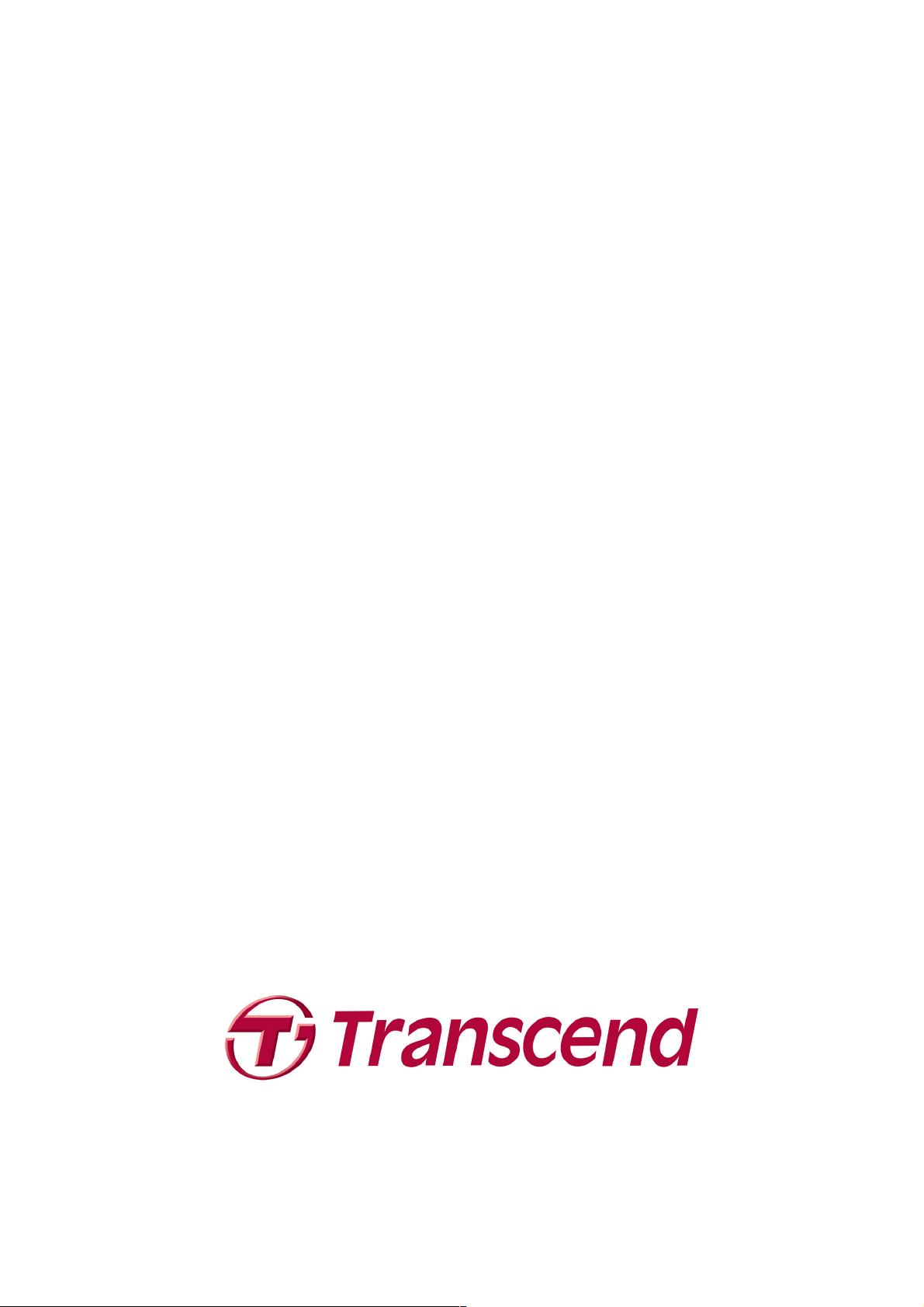
StoreJet® elite
软件使用手册
(Version 1.0.7)
1
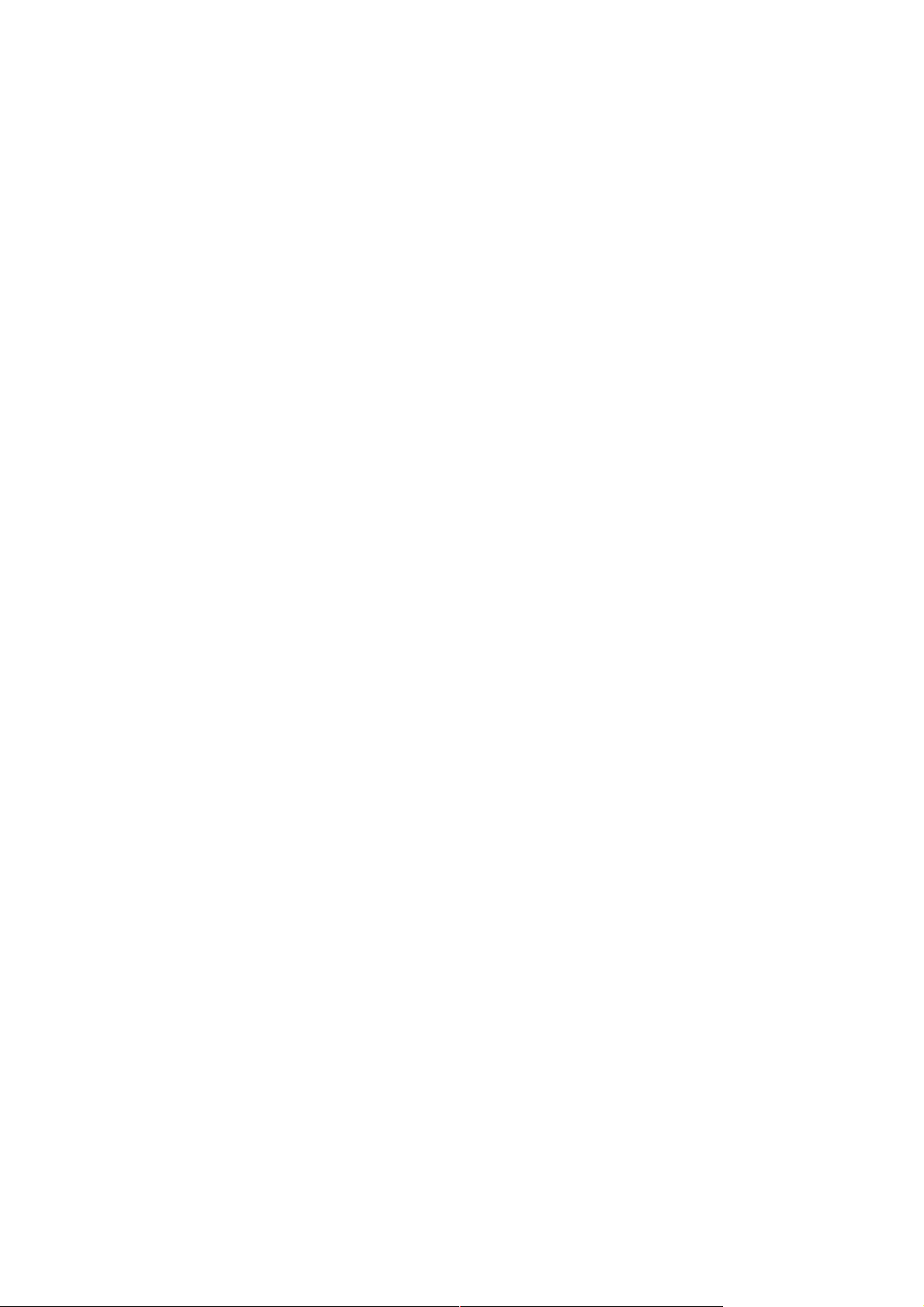
目录
目录
目录目录
免责声明
免责声明..................................................................................................................4
免责声明免责声明
产品简介
产品简介..................................................................................................................5
产品简介产品简介
系统要求
系统要求..................................................................................................................6
系统要求系统要求
安装
安装…………………………………………………………………………………………7
安装安装
入门
入门…………………………………………………………………………………………8
入门入门
启动 StoreJet® elite...........................................................................................8
一般导览...........................................................................................................8
StoreJet®储存空间............................................................................................9
邮件随身收
邮件随身收 ............................................................................................................10
邮件随身收邮件随身收
可携式 Outlook Express/Windows Mail 资料 ..................................................10
可携式 Outlook 资料 .......................................................................................14
我的最爱随身带
我的最爱随身带.....................................................................................................19
我的最爱随身带我的最爱随身带
Internet「我的最爱」同步...............................................................................19
无追踪 Internet 浏览........................................................................................21
删除 Internet 浏览历史记录.............................................................................22
网页自动登入
网页自动登入.........................................................................................................23
网页自动登入网页自动登入
启动 AutoLogin Internet Explorer 外挂程序.....................................................23
储存登入数据(使用者名称、密码、PIN 码等).............................................24
一个网站储存多个登入信息 ............................................................................25
使用储存的登入信息 .......................................................................................25
变更/修改/移除已储存的登入数据 ...................................................................26
加密
加密&压缩
加密加密
文件数据夹备份
文件数据夹备份.....................................................................................................36
文件数据夹备份文件数据夹备份
压缩 .............................................................................................................28
压缩压缩
“我的文件”同步 ...............................................................................................36
检视和编辑可携式存储上的“我的文件” .......................................................39
可携式装置上压缩数据 ...................................................................................40
数据夹和桌面同步...........................................................................................41
设定
设定……………. ....................................................................................................44
设定设定
自动执行.........................................................................................................44
OneTouch 单键备份功能 ................................................................................45
“全部同步”功能...........................................................................................45
使用系统列图标菜单 .......................................................................................46
My StoreJet®........................................................................................................47
2
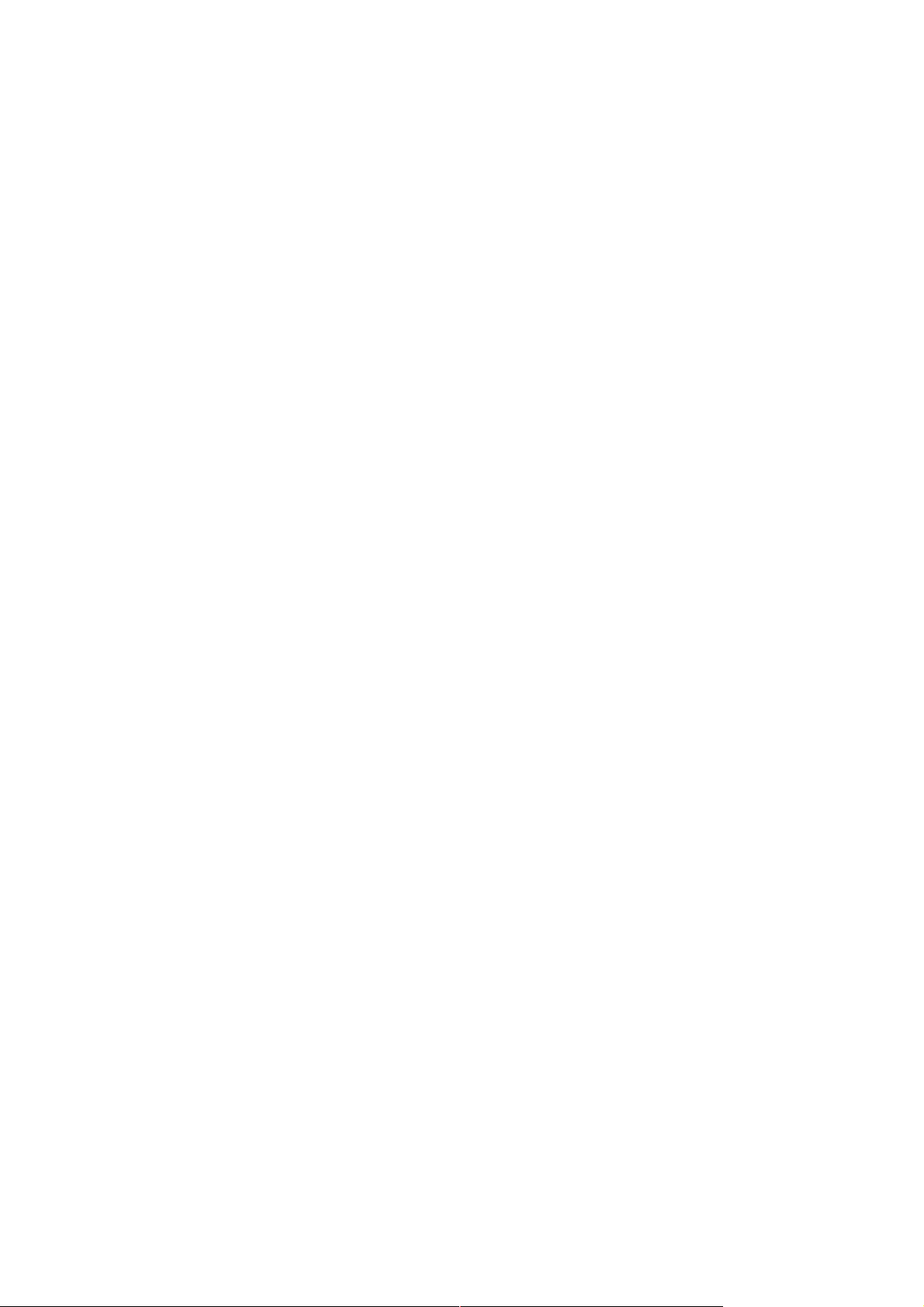
关于
关于……................................................................................................................48
关于关于
更新…….........................................................................................................48
疑难排解
疑难排解................................................................................................................49
疑难排解疑难排解
保固条款
保固条款................................................................................................................51
保固条款保固条款
3
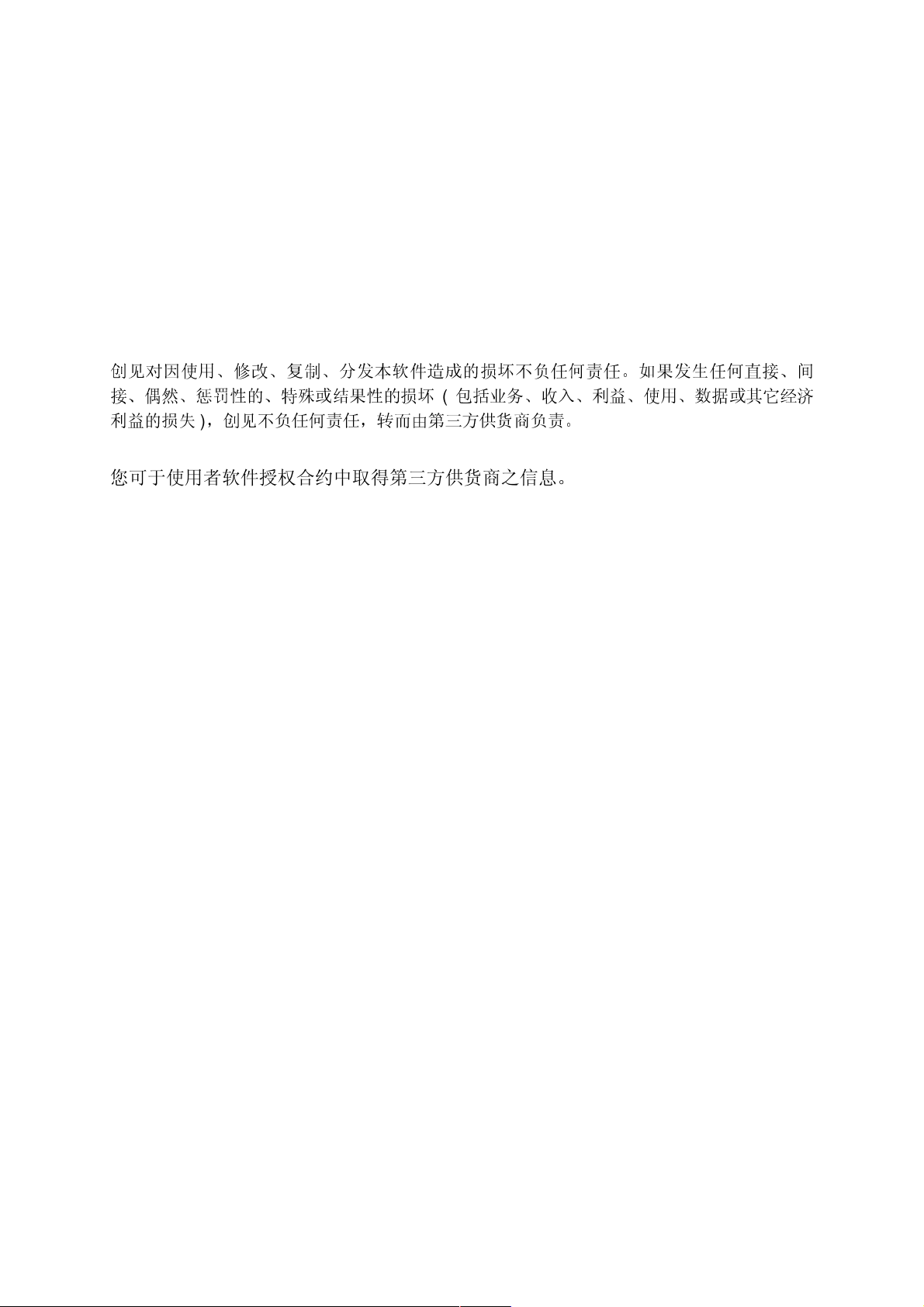
免责声明
免责声明
免责声明免责声明
本软件为第三方供货商受智能财产权保护的产品,创见不对授权软件的质量进行任何
担保或保证。您使用软件将受使用者软件授权合约的限制,该合约随附于或包含在软
件( 许可协议 ) 中。除非您同意许可合约的条款,否则将不能安装许可合约随附或包含
的软件。
创见对因使用、修改、复制、分发本软件造成的损坏不负任何责任。如果发生任何直接、间
接、偶然、惩罚性的、特殊或结果性的损坏
利益的损失 ),创见不负任何责任,转而由第三方供货商负责。
您可于使用者软件授权合约中取得第三方供货商之信息。
(
包括业务、收入、利益、使用、数据或其它经济
4
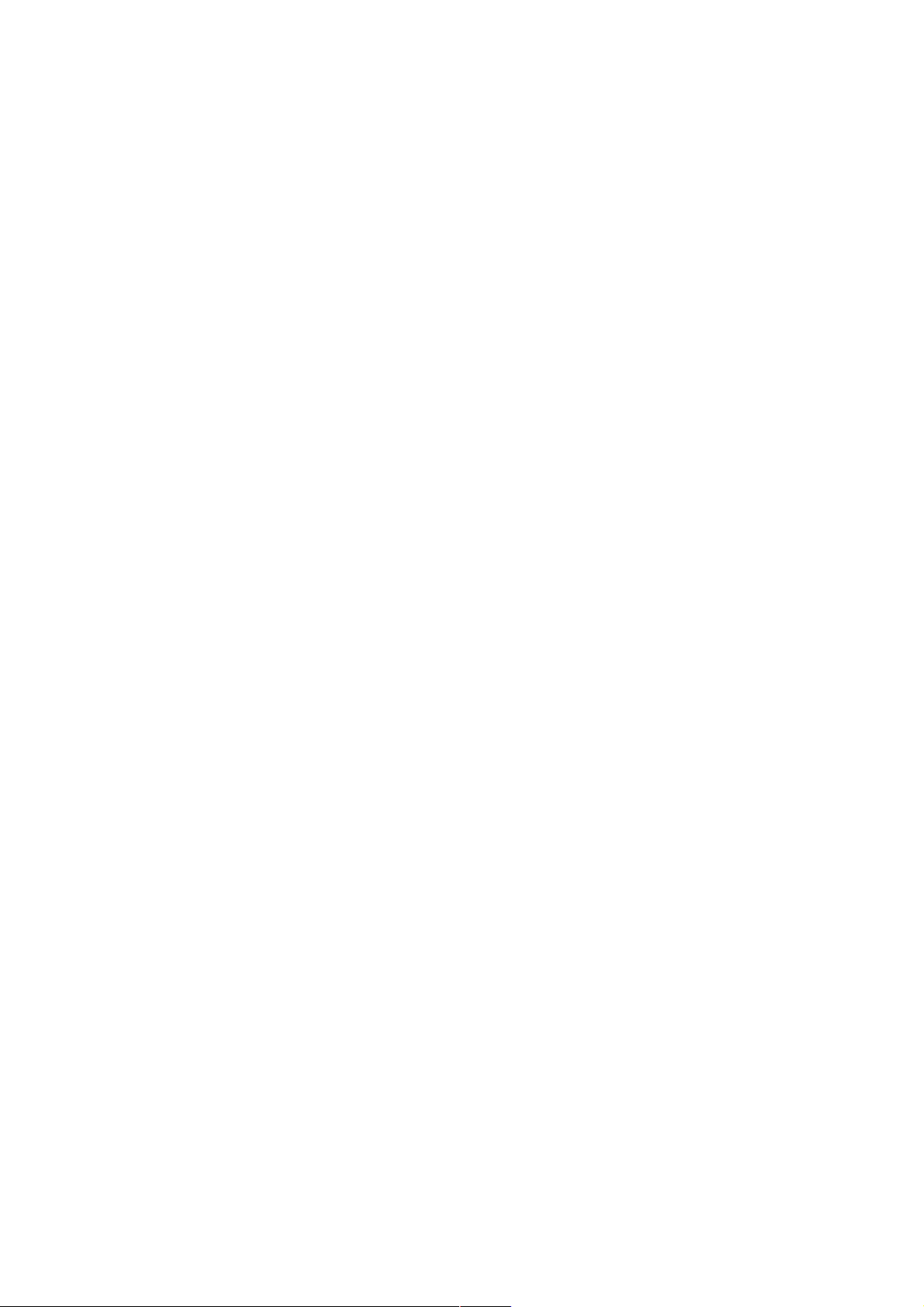
产品简介
产品简介
产品简介产品简介
StoreJet® elite 将使您的可携式存储装置功能更强大,帮助您随时随地获取您的个人
资料。
有了 StoreJet® elite,您将能够使用 StoreJet®来执行如下工作︰
同步使用您的 Internet Explorer 我的最爱
随时随地携带您的 Outlook Express 资料,
同步使用您的 Microsoft Office Outlook 数据,
同步使用您的数据夹、桌面
压缩您的数据
密码保护
密码保护/((((加密
密码保护密码保护
尽情浏览
尽情浏览 Internet 而无须担心
尽情浏览尽情浏览
迹。
注意:使用 StoreJet® elite 后,您的随身硬盘内自动产生一个 personal data 的资料
数据夹、桌面和我的文件
数据夹、桌面数据夹、桌面
数据,为您节省宝贵的存储空间,
数据数据
加密))))透过 StoreJet® elite 传输至
加密加密
而无须担心在 Internet Explorer 或 Firefox 浏览器上留下任何痕
而无须担心而无须担心
我的最爱/Firefox 书签
我的最爱我的最爱
我的文件中的数据,
我的文件我的文件
传输至 StoreJet®并设定保护
传输至传输至
书签,
书签书签
并设定保护的所有数据,
并设定保护并设定保护
夹。Personal data 资料夹为 StoreJet® elite 软件专用资料夹, 建议您勿以手动的方式
自行对 personal data 资料夹进行编辑,复制或移除档案的动作。请使用 StoreJet® elite
之”文件数据夹备份”功能来将您的档案进行备份。若需自行备份文件, 请另新增资料夹
管理。
警告﹗︰
警告﹗︰
警告﹗︰警告﹗︰
在使用
在使用 StoreJet® elite 的过程中
在使用在使用
按钮正确关闭
按钮正确关闭 StoreJet® elite 程序
按钮正确关闭按钮正确关闭
选项将其解除。
选项将其解除。
选项将其解除。选项将其解除。
的过程中,,,,决不允许随意拔除您的可携式装置
的过程中的过程中
决不允许随意拔除您的可携式装置,,,,应先透过结束
决不允许随意拔除您的可携式装置决不允许随意拔除您的可携式装置
程序,,,,然后使用
程序程序
然后使用 Windows 系统中的
然后使用然后使用
5
系统中的““““安全移除硬件
系统中的系统中的
应先透过结束
应先透过结束应先透过结束
安全移除硬件””””
安全移除硬件安全移除硬件
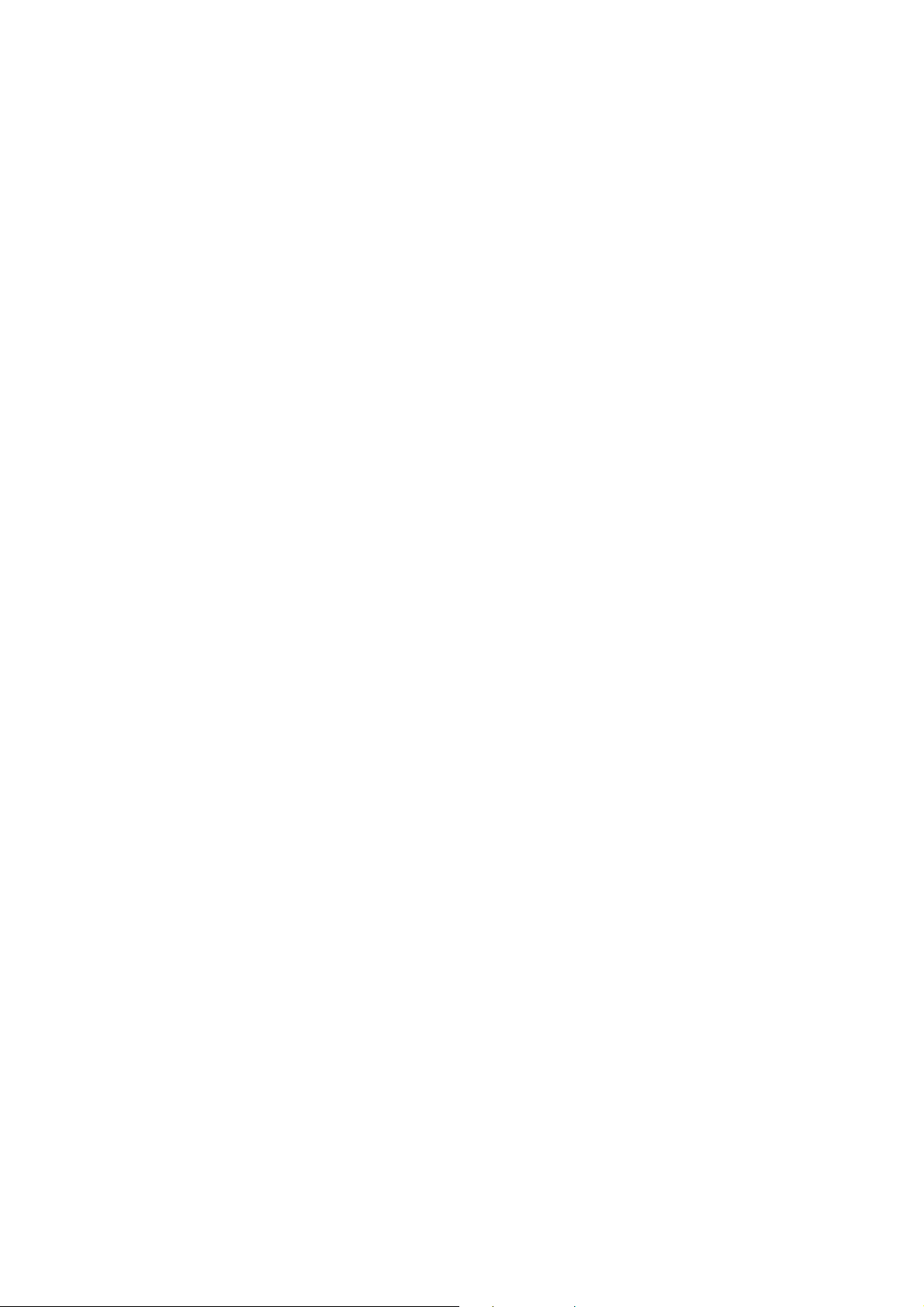
系统要求
系统要求
系统要求系统要求
操作系统︰
o Windows® 2000 Service Pack 4
o Windows® XP(推荐 Service Pack 2)
o Windows® Vista
o Windows® 7
Internet Explorer(版本 5.0 及以上)或 Mozilla Firefox 版本 1.0 及以上。
Outlook Express 版本 5.0 及以上 / Windows Mail︰
若要使用可携式 Outlook Express/ Windows Mail 电子邮件,远程计算机也必须
安装 Outlook Express/ Windows Mail。
即使 Outlook Express/ Windows Mail 已被解除安装,StoreJet® elite 的其它功
能仍然可用,但 Outlook Express/ Windows Mail 选项将被禁用。
Microsoft® Office Outlook XP、2000 - 2003 或 2007︰
若要同步和使用可携式 Microsoft® Office Outlook 电子邮件,远程计算机也必须
安装 Microsoft® Outlook。
即使 Microsoft® Outlook 已被解除安装,StoreJet® elite 的其它功能仍然可用,
但 Microsoft® Outlook 选项将被禁用。
可用的 USB 连接埠。
StoreJet® 随身硬盘。
6
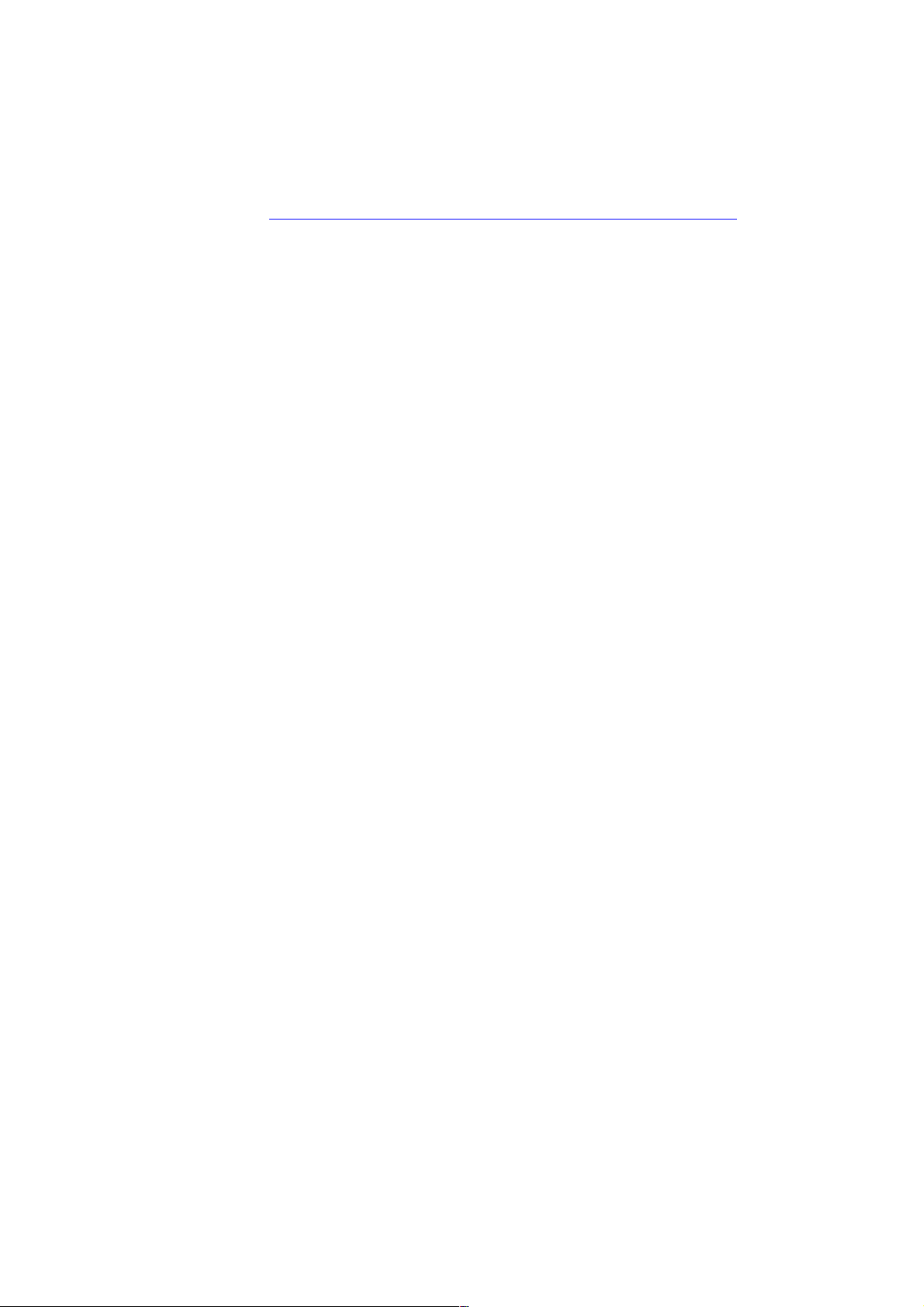
安装
安装
安装安装
您无需在计算机上安装任何程序。
请至创见官方网站 http://www.transcendchina.com/Products/SJelite_sc.asp 下载
StoreJet® elite 软件。完成后,直接在 StoreJet® 中进行解压缩并执行该执行档,如此
即可在任何兼容于 StoreJet® 的计算机中使用本软件。
7

入门
入门
入门入门
启动
启动 StoreJet® elite
启动启动
要开始使 用 StoreJet® elite, 首先 插入您 的 StoreJet®,然后开 启“ 我 的计 算机”
(Windows 档案总管)。
开启 StoreJet® 磁盘,依您的计算机情况会显示不同的磁盘驱动器代号,如(D:)碟或
(F:)碟,点两下其中的
请将
SJelite3.exe
从 StoreJet®上执行该程序,而不要从您的硬盘或桌面执行。
SJelite3.exe
档案一直保留在您的 StoreJet®上,当您在不同计算机上使用时,请
档案启动程序。
一般导览
一般导览
一般导览一般导览
每次启动 StoreJet® elite 后,会立即出现“欢迎窗口”,或在您输入密码登入之后出
现。例如,您只需点选“Internet 我的最爱”选项,即可进入使用该功能。您也可以从
系统列图标存取大部分功能。系统列图标的各项功能将在后面描述。
StoreJet® elite 接口支持多国语言,您可根据需求自下拉式选单选择需要的语言。
8

StoreJet®储存空间
在主要窗口的底部会有一个容量指示,指示您的 StoreJet®上的可用空间及已用空间的
容量(红色部分为已使用空间)。当您执行新的选择时,例如选择“我的文件”数据夹来
执行同步,容量指示会跳至新的容量处,指示在该装置上还剩余多少空间。若您的
StoreJet®已分区,容量指示仅显示个人专用区域(密码保护区域)的信息。您可以按
下“My StoreJet®”选项来检视公用区域(没有密码保护)的容量。
储存空间
储存空间储存空间
9
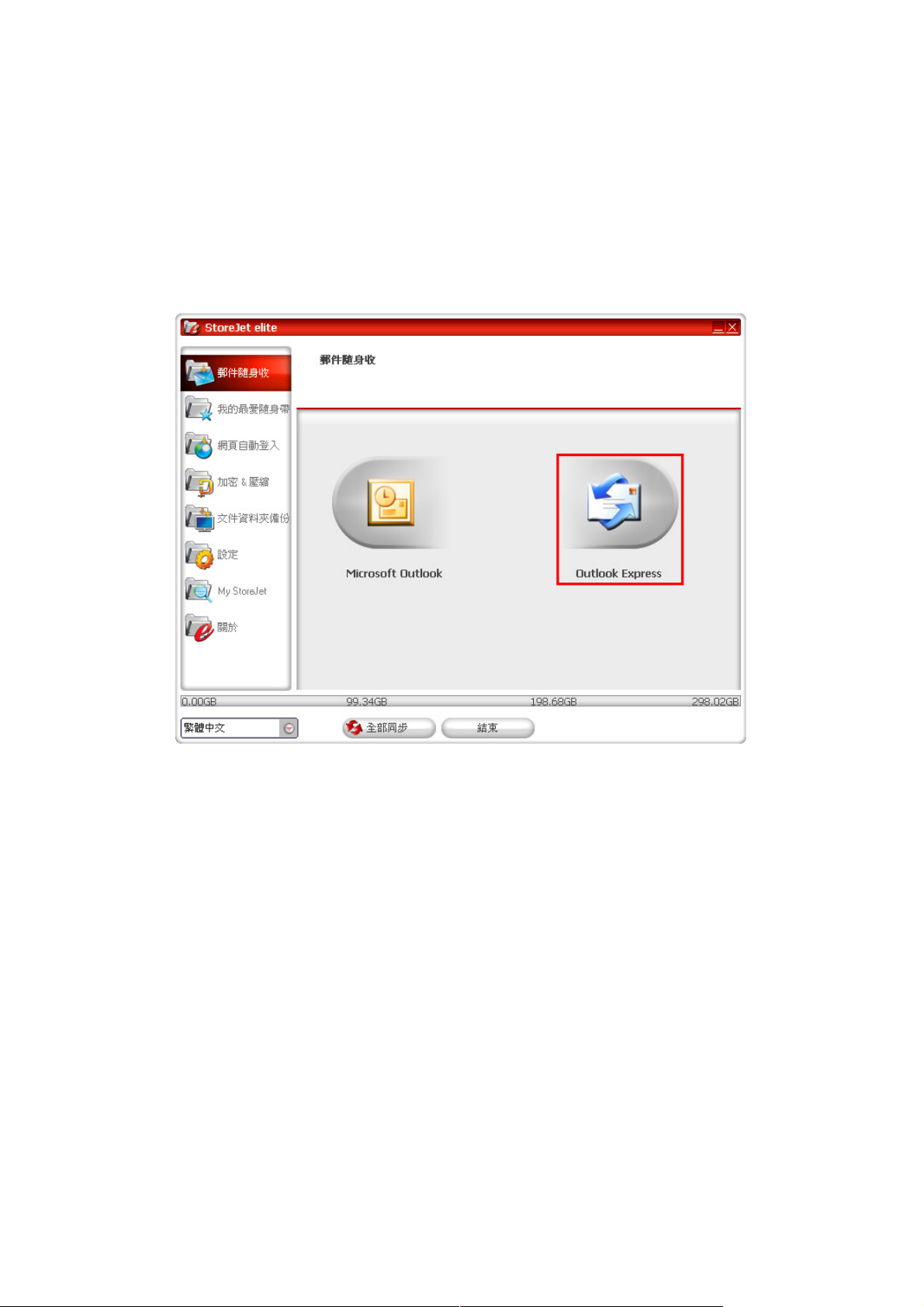
邮件随身收
邮件随身收
邮件随身收邮件随身收
可携式
可携式 Outlook Express/Windows Mail 资料
可携式可携式
您可以从 StoreJet® elite 主要窗口中选择”邮件随身收”选项,再根据您的需求选择
“Microsoft Outlook”或”Outlook Express”,使您的 Outlook Express/Windows Mail 数
据可以随身携带。
资料
资料资料
依以下步骤使您的 Outlook Express/Windows Mail 数据可以随身携带。
1. 建立备份至您的可携式存储装置
建立备份至您的可携式存储装置
建立备份至您的可携式存储装置建立备份至您的可携式存储装置
a. 请先选择您希望可携的 Outlook Express/Windows Mail 标识,选定的标
识会包括其各自的通讯簿/联络人。StoreJet® elite 会预设选择主标识。
b. 选定之后,点选“建立备份”按钮。现在,已包含电子邮件讯息、联络
人和邮件规则等信息的 Outlook Express/Windows Mail 标识就会储存在
您的 StoreJet®上。基于安全性考虑,您的电子邮件账户密码
StoreJet®上(此为 Windows 安全机制),所以请确保您知道电子邮件账
户密码,这样才能随时随地透过 StoreJet® elite 来检查邮件。
账户密码不会储存在
账户密码账户密码
10
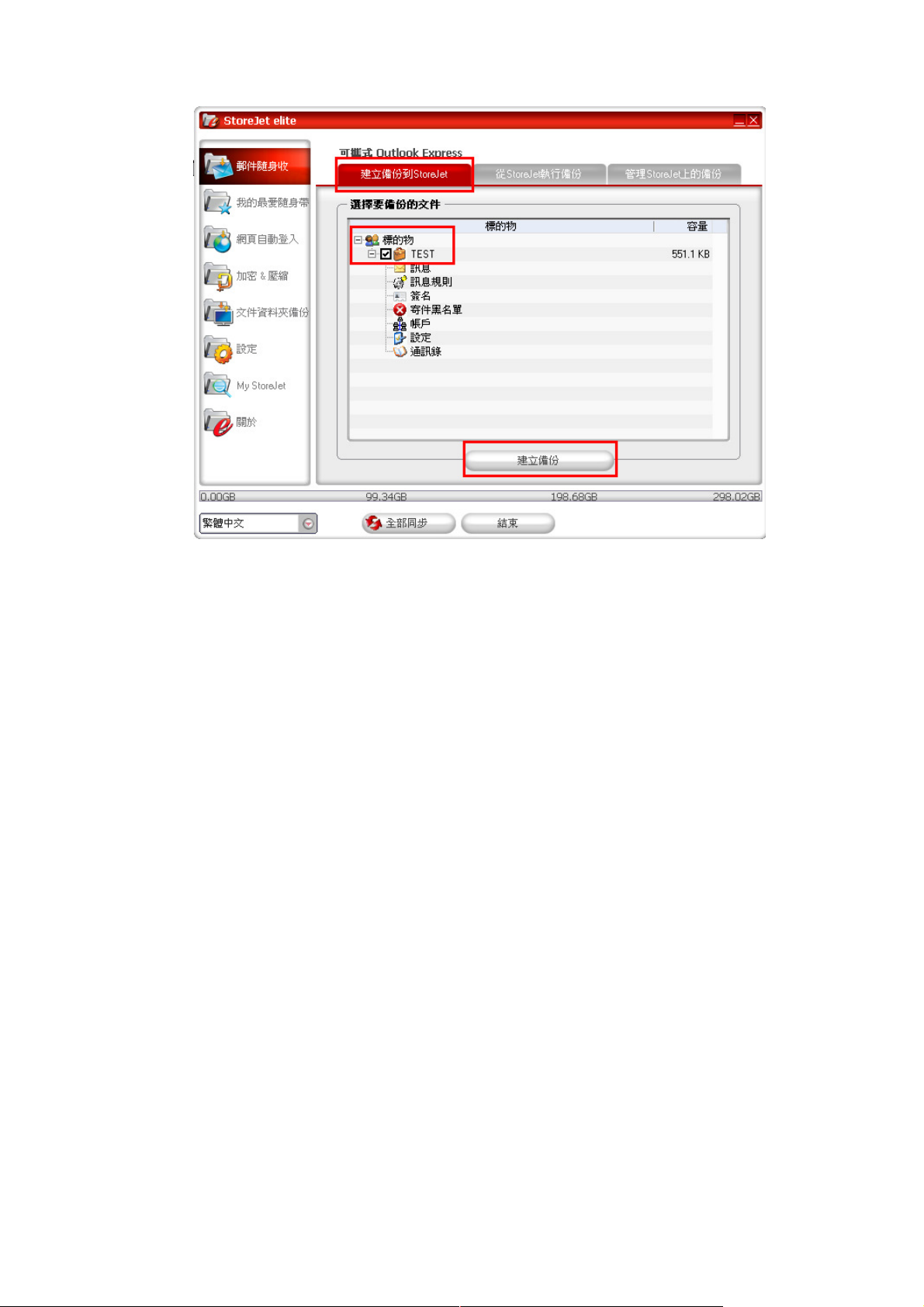
a.
b.
2. 执行可携式
执行可携式 Outlook Express/Windows Mail
执行可携式执行可携式
a. 请先选择希望检视的标识备份。
b. 然后点选“执行 Outlook Express/Windows Mail”按钮。若此时计算机
已连接到 Internet,在输入电子邮件账户密码之后您就可以检查您的邮件
了。即使计算机未连接 Internet,您仍然可以检视已储存的电子邮件讯息
和联络人。
11
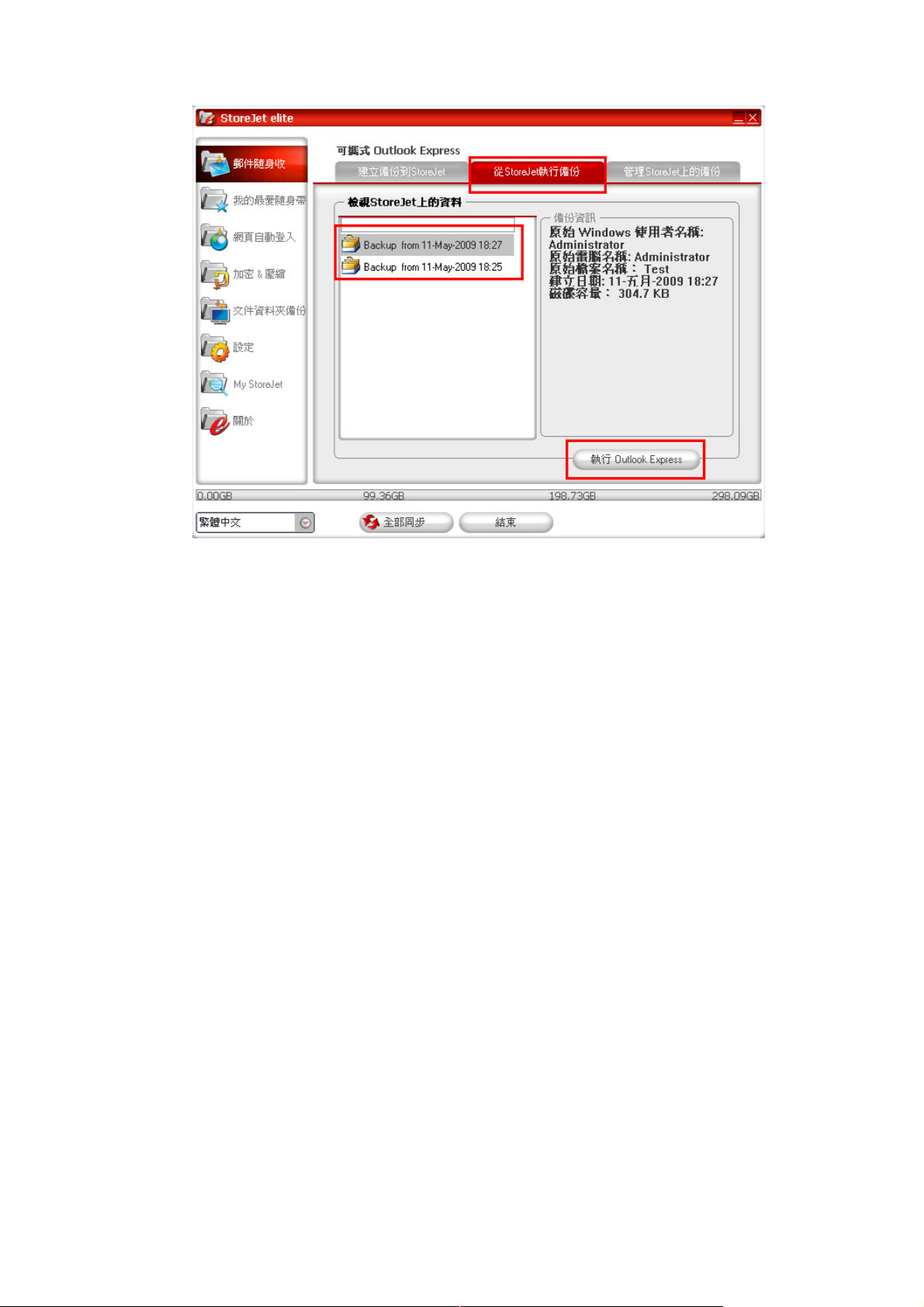
a.
b.
3. 管理您的可携式
管理您的可携式 Outlook Express/Windows Mail 数据
管理您的可携式管理您的可携式
a. 请选择“管理 StoreJet®上的备份”选项。如欲移除备份文件,您可以选
定欲移除之备份档后按”移除”按钮,以执行移除动作。
b. 若您收到新邮件,希望将 Outlook Express/Windows Mail 数据还原到您
的计算机上,您可以使用还原功能。选择您希望还原的标识,点选“还
原...”按钮,之后您可以选择是否创建新标识还是取代现有标识。
数据
数据数据
12
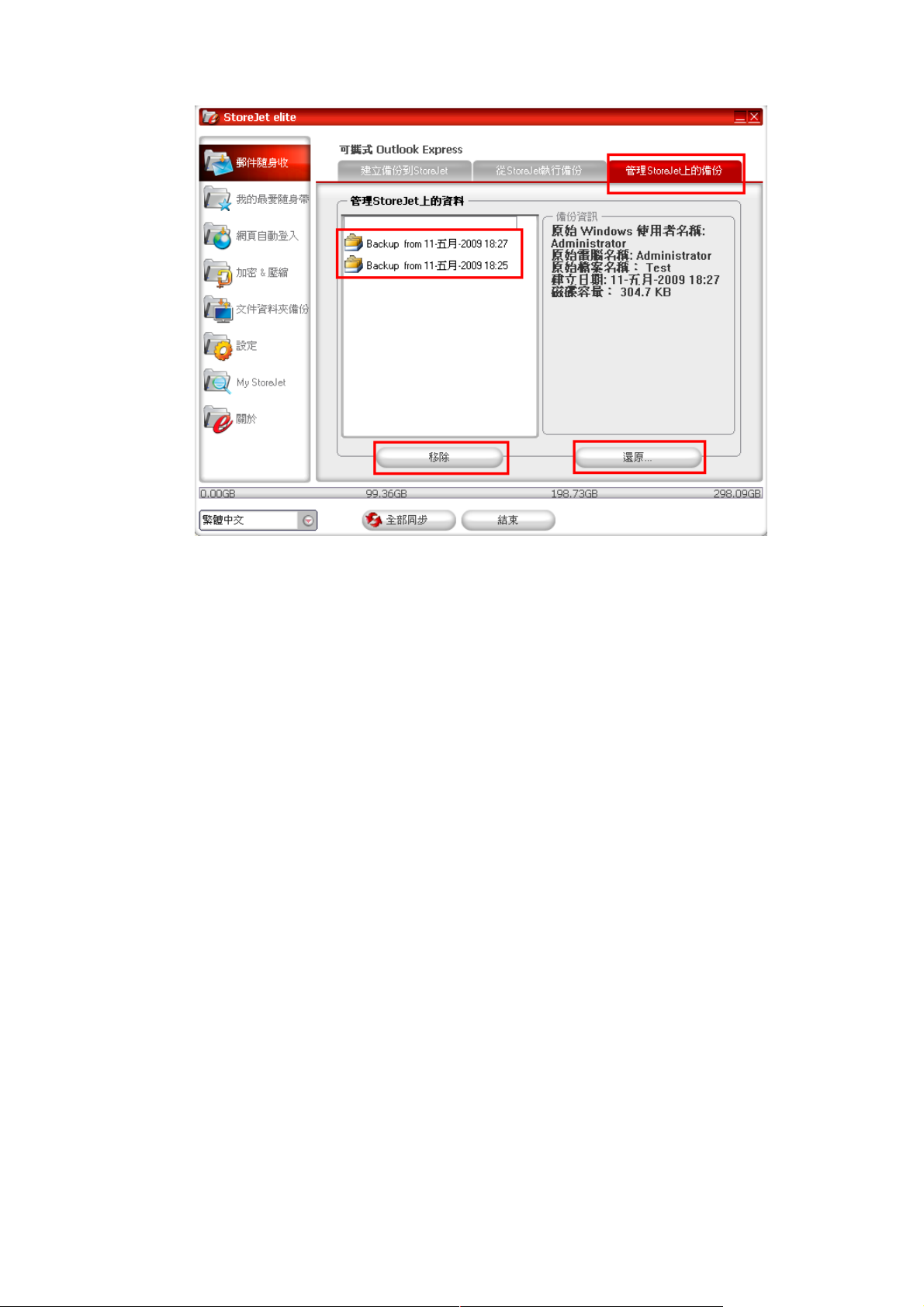
a.
b.
13
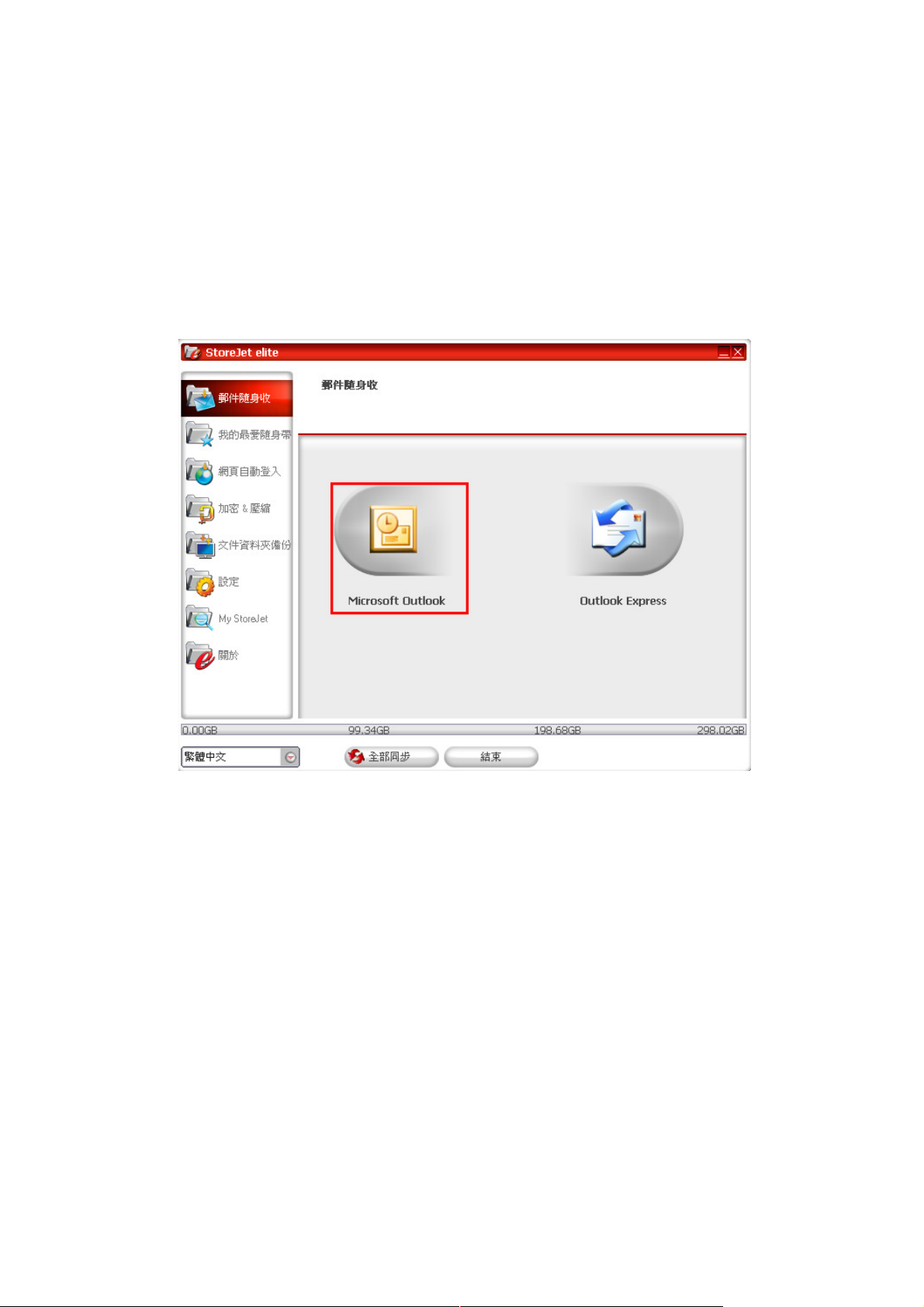
可携式
可携式 Outlook 资料
可携式可携式
您 可 以 从 StoreJet® elite 主 要 窗 口 中选 择 “ Microsoft Outlook ” 选 项 , 使您 的
Microsoft® Outlook 数据可以随身携带。在两种情况下您需要使用 StoreJet® elite 的这
项功能:一,需要在您的 StoreJet®上储存 Outlook 数据的备份,使您能够从远程计算
机上存取并处理;二,使用 StoreJet® elite 来同步您在不同计算机上的 Outlook 数据
(例如您的公司计算机和家用计算机)。
资料
资料资料
依以下步骤使您的 Microsoft® Outlook 数据同步到 StoreJet®。
1. 在 StoreJet®上建立备份,请按一下“新增设定档对...”按钮。
14
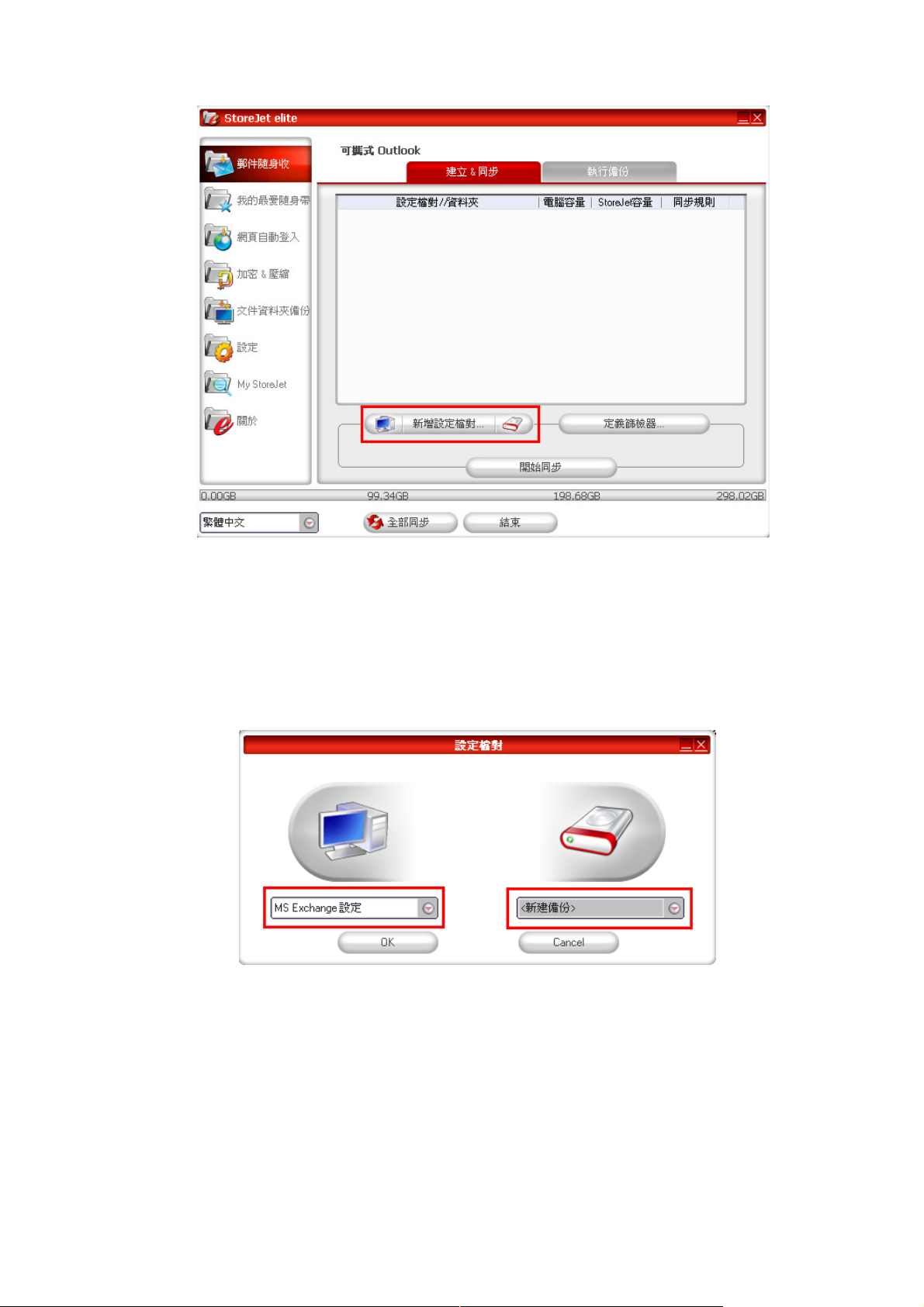
2. 从计算机图标(左侧)选择需要使之可携的 Microsoft® Outlook 设定档;从
StoreJet®图标(右侧)选择目标位置。首次使用此功能时,目标位置请选择
“新建备份”选项。若已经在 StoreJet®上有了一份备份,您也可以从下拉式
菜单选择现有备份。
3. 若需要筛检同步的邮件,可以点选“定义筛检器”按钮,这里您可以选择依讯
息的容量或时间来筛检邮件,这会影响同步/备份的 Outlook 数据的容量及备份
时间。
15
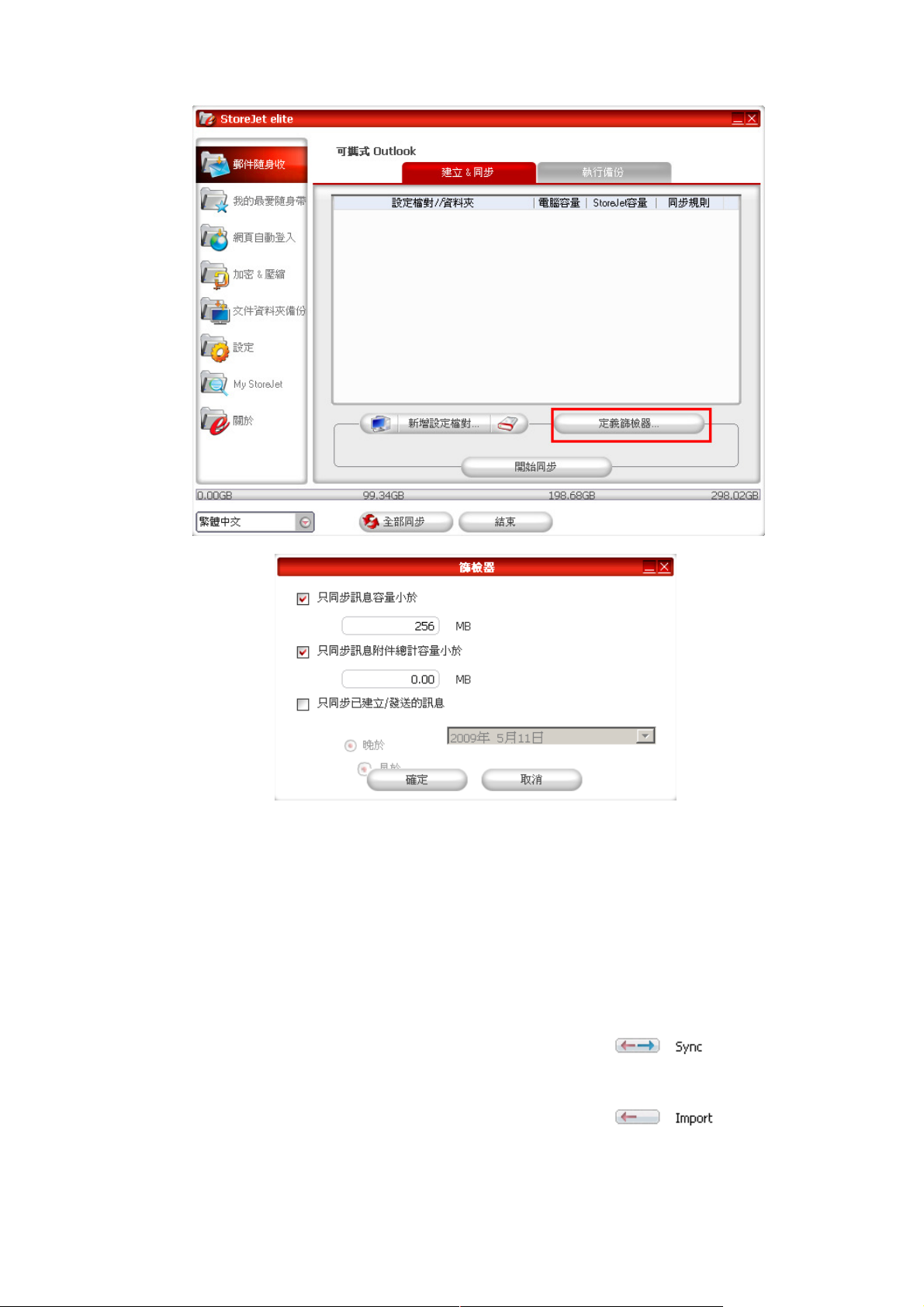
4. 在标 准模式下,若首次执行 此 功能且计算机上只有一 个 Outlook 设定档,
StoreJet® elite 会选择预设设定档。
a. 选定 Outlook 设定文件后,还须在希望同步的数据夹勾选框中打勾(例如
联络人、草稿等),然后选择每个已选定同步的数据夹的“同步规则”。
b. 在完成同步设定的选择后,从“建立 & 同步”窗口点选“同步已选定”按
钮,启动同步过程。
a)
同步:建立和/或更新所有项目,从计算机至可携式存
储装置或从可携式存储装置至计算机
b)
汇入︰建立和/更新所有项目,从可携式存储装置至计
算机
16

c)
汇出︰建立和/更新所有项目,从计算机至可携式存储
装置
d)
汇入重新整理:用可携式存储项目覆盖计算机上的所
有对应项目,会先删除计算机上的项目
e)
汇出重新整理:用计算机上项目覆盖可携式存储的所
有对应项目,会先删除可携式存储上的项目
a.
b.
提 示
提 示!!!! 出于 安 全 考 虑 , 您 的 电 子
提 示提 示
电 子邮 件 账户 密 码
邮 件账 户密 码 不会 储 存在 StoreJet®上 (此 为
电 子电 子
邮 件账 户密 码邮 件账 户密 码
Windows 安全机制),所以请确保您知道各电子邮件账户的密码,这样才能在旅途中
(使用远程计算机)随时透过 StoreJet® elite 来检查邮件。
5. 要执行可携式
执行可携式 Microsoft Office Outlook,您需要从“可携式 Outlook”卷标
执行可携式执行可携式
的清单中选择希望检视的备份。此功能要求您当时使用的远程计算机上已安装
Outlook。
a. 选定备份后,点选“执行选定的备份”,Outlook 会启动并从存储装置上
检视您的数据。若此时远程计算机已连接到 Internet,在输入电子邮件账
户密码之后您就可以检查您的邮件了。即使计算机未连接 Internet,您仍
可检视您的
Outlook 资料。
17
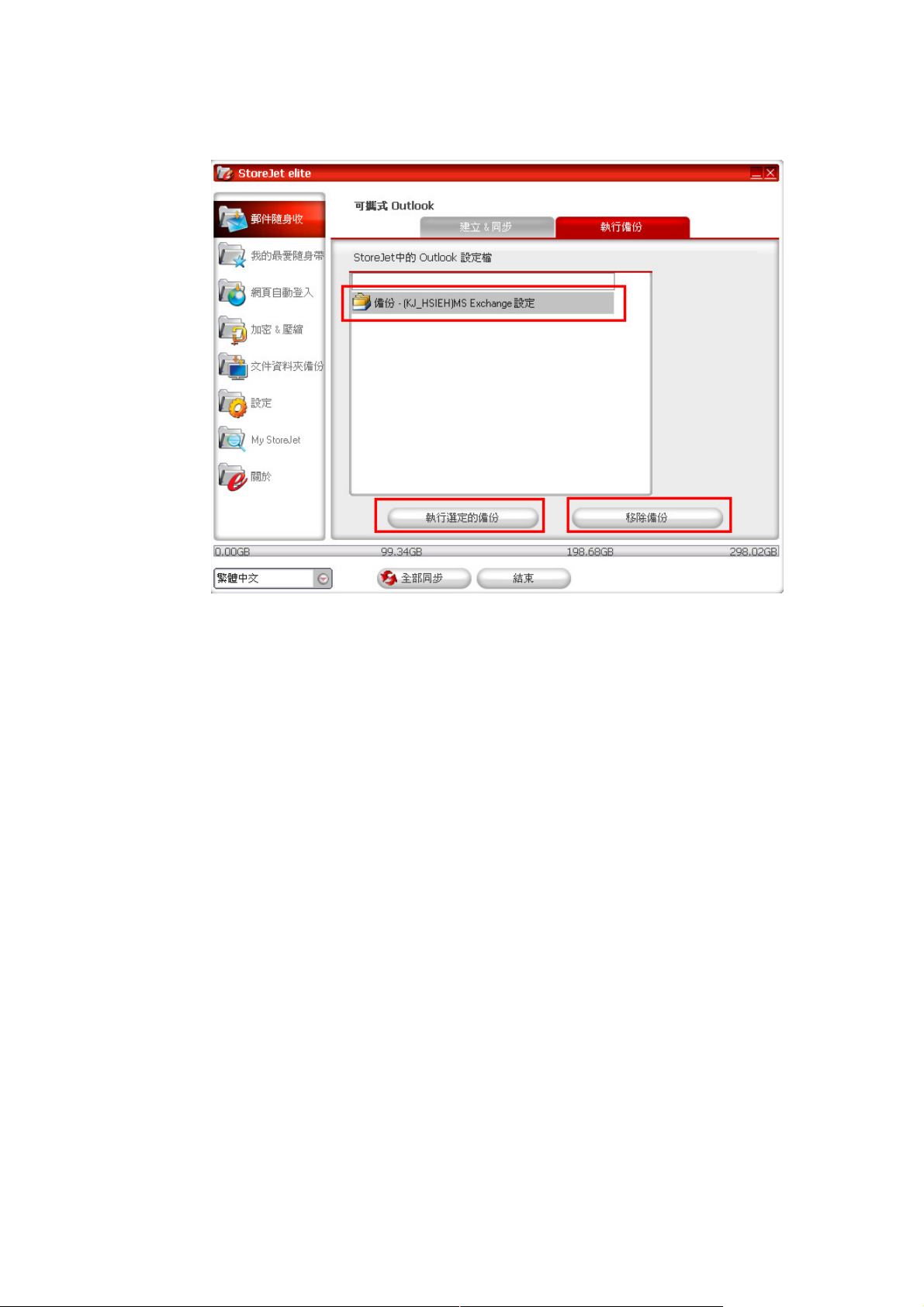
b.
b. 要删除装置上的某个备份,只需选定然后点选“移除备份”按钮即可。
a.
注意:您备份至 StoreJet®的邮件档无法在 Microsoft Outlook,Outlook
Express 与 Windows Mail 间互通使用。
18

我的最爱随身带
我的最爱随身带
我的最爱随身带我的最爱随身带
Internet「我的最爱」同步
1. 您可以 执行 五种 不同的选 项来 同步您的 Internet Explorer「 我的 最爱 」或
以下为同步各选项︰
a)
将 StoreJet®中「我的最爱」新增或更新至计算机中
的「我的最爱」
b)
将 StoreJet®中「我的最爱」取代计算机中的所有
「我的最爱」
c)
汇整 StoreJet®及计算机中所有「我的最爱」
d)
将计算机中的「我的最爱」新增或更新至 StoreJet
上的「我的最爱」(预设选项)
e)
将计算机中的「我的最爱」取代 StoreJet®中所有
「我的最爱」
「我的最爱」同步
「我的最爱」同步「我的最爱」同步
Firefox 书签。开始使用这一功能之前,您需要先熟悉这些选项。在完成同步
「我的最爱」或书签之后,当您启动“无纪录浏览”选项然后启动 Internet
Explorer 或 Firefox 浏览器时,您可以在 Internet Explorer 或 Firefox 中检视它
们。当您的「我的最爱」或书签数量较多时,启动时间会比较长。
+
®
+
2. 选项 a,c 和 d 只须选择对应的箭头按钮即可,选项 b 和 e 则须选择对应箭头
按钮的同时并在“先从…删除现存「我的最爱」”勾选框中打勾。
3. 在选定您希望的同步选项后,即可点选“同步”按钮开始同步。同步开始会显
示一个进度列,表示已开始同步,正在传输您浏览器内「我的最爱」或书签。
进度列中的“检视详细信息”选项仅会显示在同步过程中出现的错误。同步完
成后,按下“完成”按钮,表示同步过程已完成。
19

1.
2.
3.
当浏览器中 「我的最爱」或书签数量较多时,同步过程可能会持续几分钟。
您可以使用“无纪录浏览”窗口中的选项删除您 StoreJet®或计算机上浏览器的「我的
最爱」或书签。
20

无追踪
无追踪 Internet 浏览
无追踪无追踪
“使用 Internet Explorer 和 Mozilla Firefox 进行无纪录浏览”选项将使您在已连接
StoreJet®的计算机上浏览 Internet 时不会留下任何痕迹。
要启动无纪录浏览前请勿开启任何浏览器,只需在 StoreJet® elite 的“无纪录浏览”
窗口中点选“启动「无纪录浏览」”选项。若您已经开启浏览器窗口,会问询您是否
希望关闭浏览器窗口然后继续。
现在, 当您勾 选“ 启动「 无纪 录浏览 」 ”选项 后, 以任何 其它 方式开 启 Internet
Explorer 或 Firefox 浏览器时,都不会在使用过的计算机上留下任何痕迹。
浏览
浏览浏览
当“无纪录浏览”处于启动状态时,您会看到 Internet Explorer 窗口标题列有“No
Trace Browsing”字样。所有临时文件、历史记录和 cookie 都会移向您的 StoreJet®并
储存,不会储存在计算机上。
若您已同步您的 Internet 我的最爱/书签,您可以透过 Internet Explorer 的“我的最
爱”按钮或 Firefox 浏览器的“书签”按钮存取它们。
建议您在每次使用之后,按下面的描述删除 StoreJet®上的临时文件、cookie 和历史记
录,以节省您的 StoreJet®上的储存空间。
21

删除
删除 Internet 浏览历史记录
删除删除
您可以到 StoreJet® elite 的“无纪录 Internet 浏览”页面删除您的计算机或 StoreJet
上的 Internet 浏览历史记录。在 StoreJet® elite 上透过选择“无纪录 Internet 浏览”模
式,挑选您想要删除的对象,如 Internet 我的最爱、临时文件、历史记录或 cookie,
然后点选“删除纪录”按钮。程序会询问您是否确定要永久删除选定的数据。在确认
之后,会出现一个进度列,表示正在删除。若您要删除大量的档案(特别是从您的
StoreJet®中),删除过程会持续几分钟直至完成。
浏览历史记录
浏览历史记录浏览历史记录
®
22

网页自动登入
网页自动登入
网页自动登入网页自动登入
本选项可储存登入账号和密码到 StoreJet®上,使您更快捷地登入最常用的网站。
启动
启动 AutoLogin Internet Explorer 外挂程序
启动启动
要使用此选项,请按下列步骤启动此选项:
1. 在 StoreJet® elite 窗口选择 AutoLogin 栏。
外挂程序
外挂程序外挂程序
2. 在 "启动
3. 按一下 "启动
启动 AutoLogin"上打勾。
启动启动
启动 Internet Explorer"。
启动启动
4. 在 Internet Explorer 里启动 AutoLogin 工具列外挂程序:要启动此外挂程序,
请将鼠标移至 Internet Explorer 上方的状态列,按一下右键检视菜单选项,然
后选择"AutoLogin"(见下图),显示打 V 的符号表示已启动。
23

储存登入数据(使用者名称、密码、
储存登入数据(使用者名称、密码、PIN 码等)
储存登入数据(使用者名称、密码、储存登入数据(使用者名称、密码、
码等)
码等)码等)
1. 进入到您希望登入的网站(此处以 mail.yahoo.com.tw
2. 输入您的登入/使用者名称和密码,然后在 Internet Explorer 的外挂程序工具列
上按一下"储存密码
储存密码"按钮。
储存密码储存密码
为例
)
3. 您的登入数据已储存至您的 StoreJet®。选择"重新整理
24
重新整理"即可完成。
重新整理重新整理

一个网站储存多个登入信息
一个网站储存多个登入信息
一个网站储存多个登入信息一个网站储存多个登入信息
如果您在同一个网站中有多组的使用者名称,可以选择储存多组的使用者名称和登入
数据。
记录第一组登入数据后,若您还要记录更多组的登入信息,只需在该网站再输入不同
的使用者名称和密码,然后按 AutoLogin 外挂程序工具列上的"储存密码
口中选择"加入成新项
加入成新项"即可完成。
加入成新项加入成新项
储存密码",从跳出窗
储存密码储存密码
使用储存的登入信息
使用储存的登入信息
使用储存的登入信息使用储存的登入信息
当您回到已储存登入数据的网站时,StoreJet® elite 将自动完成您的登入信息。您只需
按一下网站上的登入按钮直接进入。
25
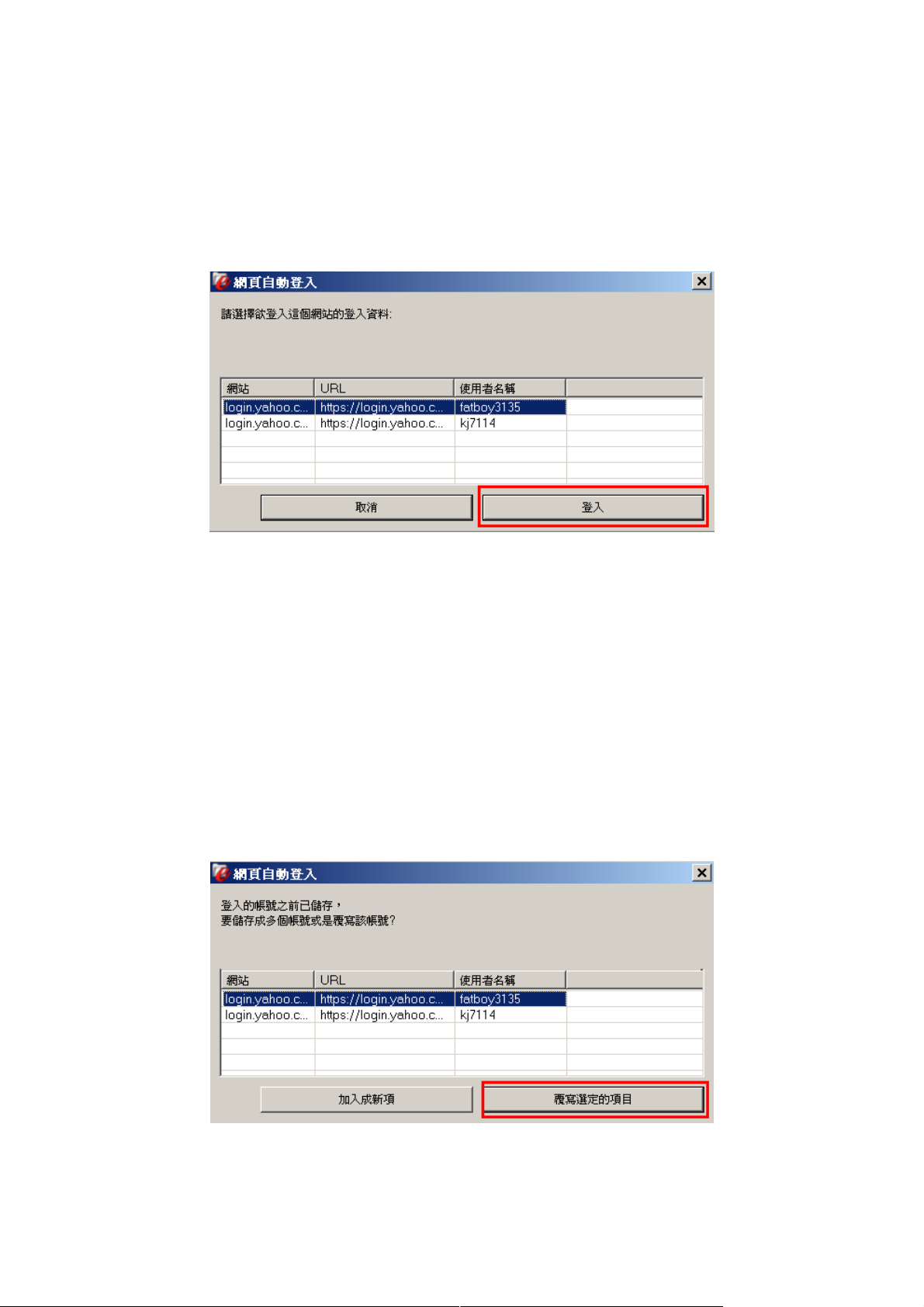
如果您已为一个网站加入多组登入信息,会弹出一个窗口显示使用者名称和登入信息
清单,从中选择想要使用的使用者名称,然后按一下"登入
上按一下登入按钮直接进入,或从登入清单中选择一组想要使用的使用者名称,然后
按一下"登入
在 StoreJet® elite 中,可以检视已储存登入数据的所有网站清单。要更快速地登入这
些网站,只需在 StoreJet® elite 清单中按两下网站的 URL 地址,该网站将立即开启,
登入"。
登入登入
登入"。之后至网站后在浏览器
登入登入
并自动完成您的登入数据。
变更
变更/修改
变更变更
如果您在某一网站的使用者名称或密码变更,只需进入到该网站的登入页面,修改您
的使用者名称或密码,然后按一下"储存密码
",以覆写已储存在 StoreJet®上的旧登入数据。
修改/移除已储存的登入数据
修改修改
移除已储存的登入数据
移除已储存的登入数据移除已储存的登入数据
储存密码",,,,从跳出窗口中选择"覆写选定的项目
储存密码储存密码
覆写选定的项目
覆写选定的项目覆写选定的项目
要移除已储存在 StoreJet®上的登入数据,只需从已储存登入数据的清单中选择一个登
入数据,按一下"移除选定的项目
移除选定的项目"。
移除选定的项目移除选定的项目
26

27
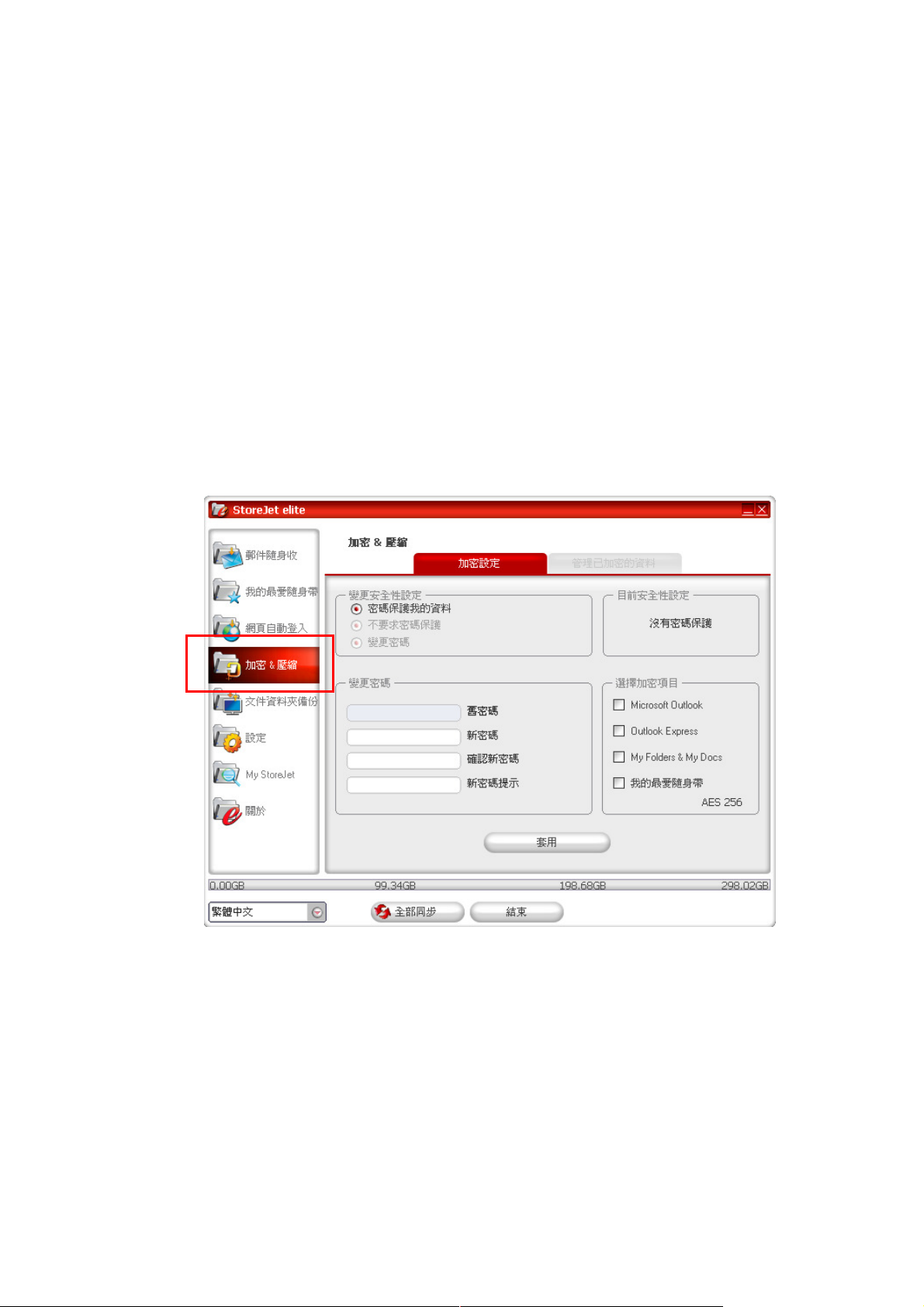
加密
加密&压缩
加密加密
压缩
压缩压缩
我们建议您在首次使用 StoreJet® elite 时,将您的 StoreJet®的安全性设定变更为密码
保护
保护。
保护保护
可以选择在两个窗口中变更安全性设定:在主程序中,加密&压缩功能里的“加密设
定”页面,选则“变更安全性设定“选项,或是,若您需要变更已设定的密码,在登入窗
口口口口中变更。
设定密码
设定密码
设定密码设定密码
1. 在主窗口中选择加密&压缩的图示。
密码
密码密码
登入窗
登入窗登入窗
2. 在“变更安全性设定”中确认选取“密码保护我的数据”选项。
28
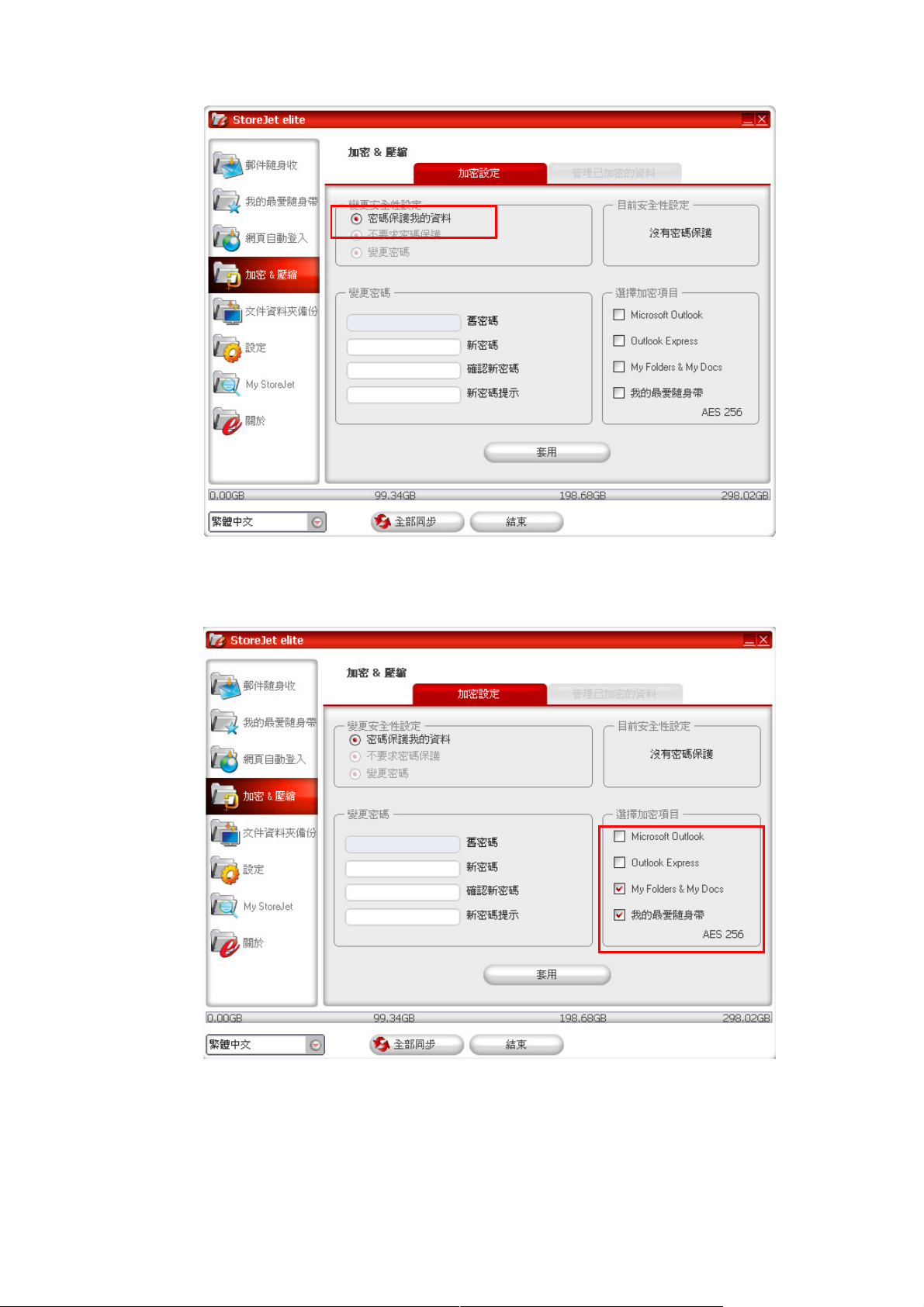
3. 在“选择加密项目“中,勾选您欲加密的资料。
4. 在“变更密码“中,输入密码、密码确认和密码提醒。
29

5. 按下“套用”按钮后,将出现建议您在加密/解密操作过程中关闭所有正在
存取 StoreJet®程序的警告讯息。在确认所有正在存取 StoreJet®的程序皆
已关闭后,按下确定,StoreJet® elite 会开始将您所选取的数据加密。
30

变更密码
变更密码
变更密码变更密码
1. 在“变更安全性设定”中确认选取“变更密码”选项。
2. 在“变更密码“中 ,您必须输入旧密码、要设定的新密码并予以确认、输入
新密码提示。
31

3. 按下“套用”按钮后,将出现建议您在加密/解密操作过程中关闭所有正在
存取 StoreJet®的程序的警告讯息。在确认所有正在存取 StoreJet®的程序
皆已关闭后,按下确定,StoreJet® elite 会开始使用您的新密码将您所选取
的数据加密。
取消密码保护
取消密码保护
取消密码保护取消密码保护
1. 在“变更安全性设定”中确认选取“不要求密码保护“选项。
32

2. 在“变更密码“中,输入您的密码。
3. 按下“套用”按钮后,将出现建议您在加密/解密操作过程中关闭所有正在
存取 StoreJet®的程序的警告讯息。在确认所有正在存取 StoreJet®的程序
皆已关闭后,按下确定,
StoreJet® elite 会开始将您加密的数据解密。
33

注 意: 您的 密 码大 小写 视为 相 异。 当您 多次 输 入错 误密 码 时 , 必须 拔除
StoreJet®再试。
StoreJet® elite 仅 会 加 密 由
StoreJet®上但非使用
管理已加密的档案
管理已加密的档案
管理已加密的档案管理已加密的档案
上但非使用 StoreJet® elite 执行同步操作的数据仍将保留未加密状态。
上但非使用上但非使用
仅 会加 密 由 StoreJet® elite 执 行 同 步 的 数 据, 而 其 余储 存 在
仅 会加 密 由仅 会加 密 由
1. 选择“管理已加密的数据“页面。(在完成密码保护您的数据后,即可开启“管
理已加密的数据“页面。)
执 行同 步 的 数据 , 而 其余 储 存在
执 行同 步 的 数据 , 而 其余 储 存在执 行同 步 的 数据 , 而 其余 储 存在
执行同步操作的数据仍将保留未加密状态。
执行同步操作的数据仍将保留未加密状态。执行同步操作的数据仍将保留未加密状态。
34

2. 您可以在“管理已加密的数据“ 的页面内解密并开启其中的任何档案,然后
重新加密您编辑完成的档案。变更安全性设定所需的时间将依据储存在
StoreJet®内的档案数量及容量多寡而有所不同。您可根据窗口上显示的进
度列来得知进度。
注意:加密的数据将会被设定为隐藏属性,您无法在档案总管内浏览或编辑。我们
建议您使用 StoreJet® elite 来浏览或编辑您加密的档案。
35

““““我的文件
我的文件””””同步
我的文件我的文件
1. 要同步您的“我的文件”,在左侧一般导览菜单中选择“文件数据夹备
份”选项。
同步
同步同步
文件数据夹备份
文件数据夹备份
文件数据夹备份文件数据夹备份
2. 在“我的文件”卷标页面,会显示“我的文件”目录内所有子目录的信
息。
36

3. 选取”我的文件”中你想要同步的数据夹。 您可以在左边的按钮中选取硬盘
内的数据夹或是 StoreJet®内的数据夹。
注意:您只能选择同步数据夹而不能选取单一档案。若你想要同步”我的文件”以
外的数据夹,
请选择”数据夹同步”的卷标。
37

4. 您可以在此选择你要同步的方式如下表:
a)
将 StoreJet®上的数据夹新增或覆盖计算机中的「我
的文件」
b)
汇整 StoreJet®及计算机中的「我的文件」数据
c)
将计算机中的数据夹新增或覆盖至 StoreJet®
5. 选取完成后, 请点选同步开始功能。
38

开始同步后,会出现一个进度列。若在此过程中出现错误,可以透过进度列上的“检
视详细信息”选项来检视。同步完成后,按下“完成”按钮,表示同步过程已完成。
检视和编辑可携式存储上的“我的文件”
检视和编辑可携式存储上的“我的文件”
检视和编辑可携式存储上的“我的文件”检视和编辑可携式存储上的“我的文件”
要检视、编辑或删除存放在 StoreJet®上的档案或数据夹,您只需点选“我的文件”标
签页面中的“StoreJet® Drive”图示。当您在某个数据夹上按右键时,可以选择开启
据或删除
删除它们。当数据被压缩之后,右键功能将不可用。
删除删除
开启数
开启开启
39

可携式装置上压缩数据
可携式装置上压缩数据
可携式装置上压缩数据可携式装置上压缩数据
StoreJet® elite 允许您同步并且压缩文件。只需在标签页面点选“数据压缩”勾选框
(C-螺旋夹影像)即可。当您点选同步按钮时,选定同步的文件就会被压缩并移动至
StoreJet®磁盘。
40

数据夹和桌面同步
数据夹和桌面同步
数据夹和桌面同步数据夹和桌面同步
StoreJet® elite 使您建立设定档,轻松地实现在两个或多个计算机上同步文件。
1. 到“文件数据夹备份”窗口,点选“数据夹同步”卷标。
2. 按“+”按钮,即可添加数据夹到同步清单中。 您可以选择您想要同步的
数据夹, 若您想要同步桌面, 亦可选择 Desktop,并且选择你要的同步方
式。 您亦可在此时选择压缩您要同步的档案。按“i”按钮,您可以编辑同
步选项,按“x”按钮可以删除一个设定档。
41
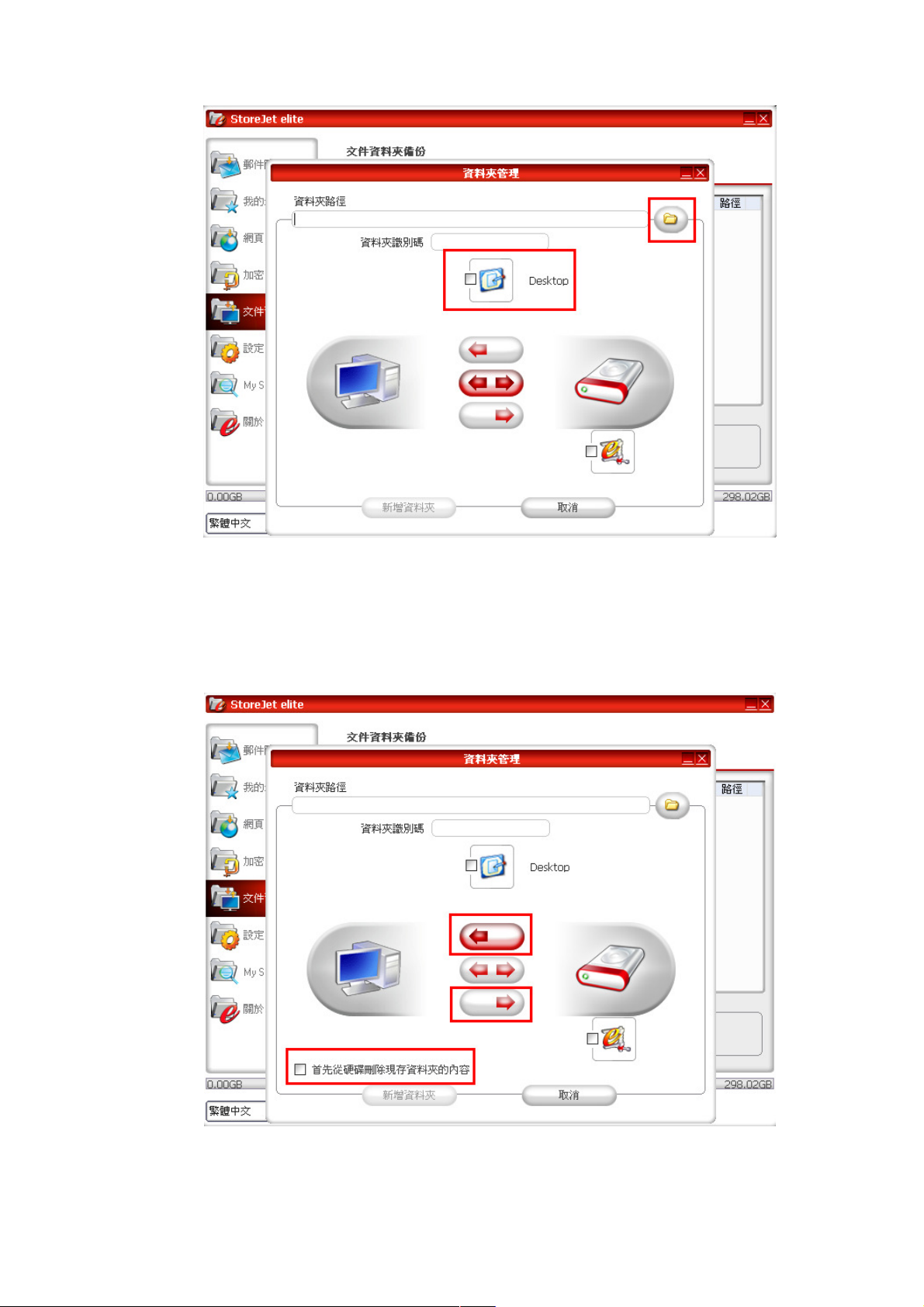
3. 若你选择” 新增/更新计算机中的数据夹”或” 新增/更新装置中的数据夹”,您
可以点选”首先从 StoreJet®/计算机删除现存数据夹的内容”,如此可以确保
两边数据夹是相同的。
4.
按“同步”
同步”按钮,您的 StoreJet®将与已选定的设定档开始同步。
同步”同步”
42

首次连接至另一台计算机并尝试同步文件时,程序会要求您选择计算机上的一个数据
夹与 StoreJet®上的数据同步。您可以选择希望同步的设定档然后按“i”按钮。下一次
需要同步数据时,只需选定并点选“同步”
“同步”按钮即可。
“同步”“同步”
43
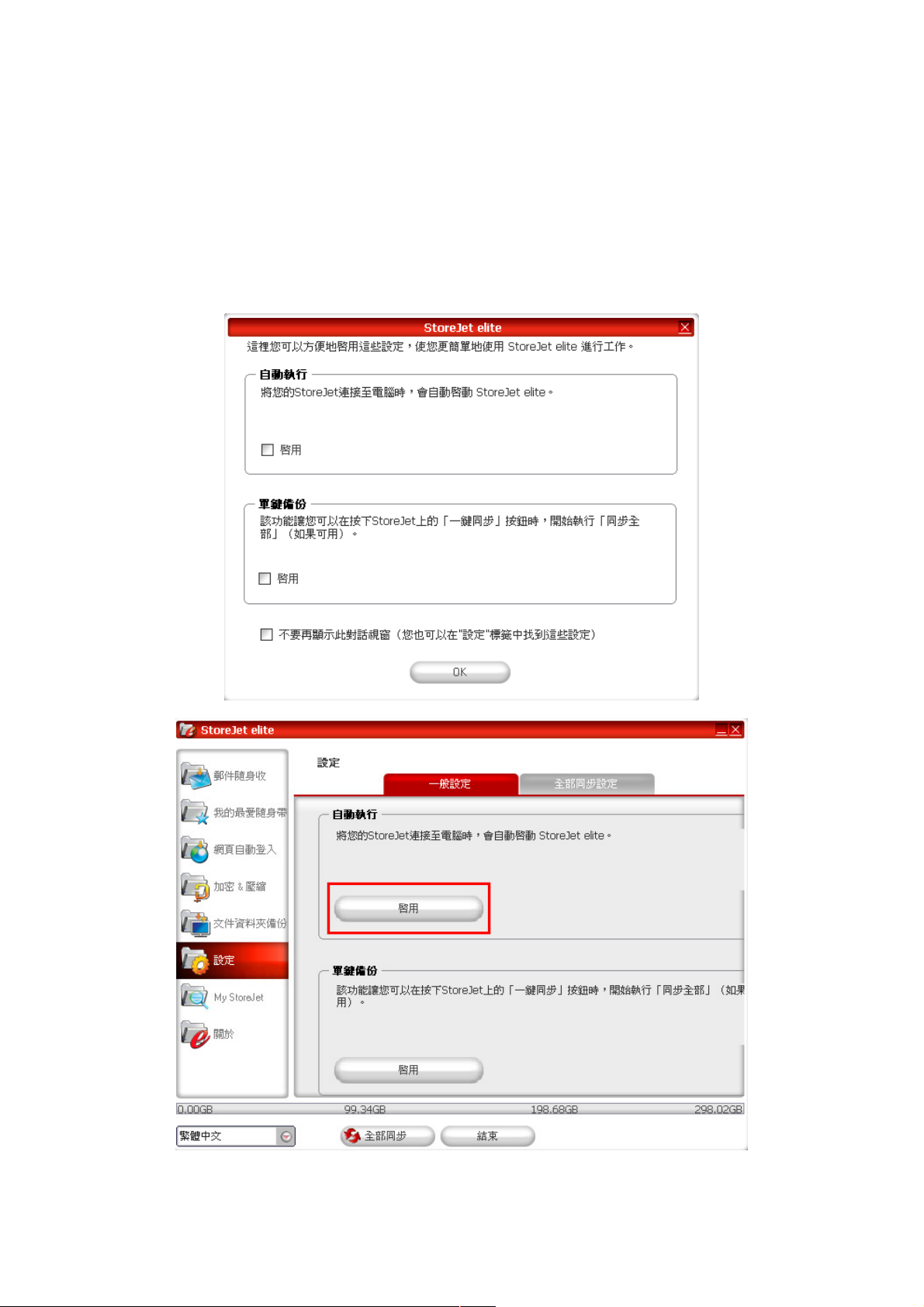
设定
设定
设定设定
自动执行
自动执行
自动执行自动执行
启动此选项后,当您将装有 StoreJet® elite 的 StoreJet®连接至您的计算机时,会自动
启动 StoreJet® elite。若已启用密码保护,在您连接 StoreJet®时,会出现一个密码登
入窗口,需登入后才能自动执行。
44

OneTouch 单键备份功能
若您购买的 StoreJet®备有 OneTouch 自动备份按键,就可以随时按下该按钮执行全部
同步功能。若要使用此功能,请先在「一般设定」标签的「单键备份」区域中,按下
「启用」。接着,只要按下 StoreJet®上的 OneTouch 自动备份键,就会同步更新并备
份在「全部同步设定」卷标中所选择的项目。请注意,一旦启动 OneTouch 单键备份
功能,只要按下 OneTouch 备份键约 5 秒钟直到 StoreJet® elite 启动,接着就会自动
执行 StoreJet® elite 应用程序。
单键备份功能
单键备份功能单键备份功能
““““全部同步”功能
全部同步”功能
全部同步”功能全部同步”功能
您可以使用 StoreJet® elite 的“同步全部”功能更轻松地工作。这将使您能够一次同
步 Internet 我的最爱/书签、Microsoft Outlook、我的文件与 Files & Folders。您只须
从“设定”中“「同步全部」设定”中选择所要同步的项目即可。
之后,您可以有两种选择︰
1. 立即同步,点选窗口右下方的“全部同步”按钮开始。
2. 预约同步,您可以从“自动「全部同步」”页面选择希望执行同步的时间。
45
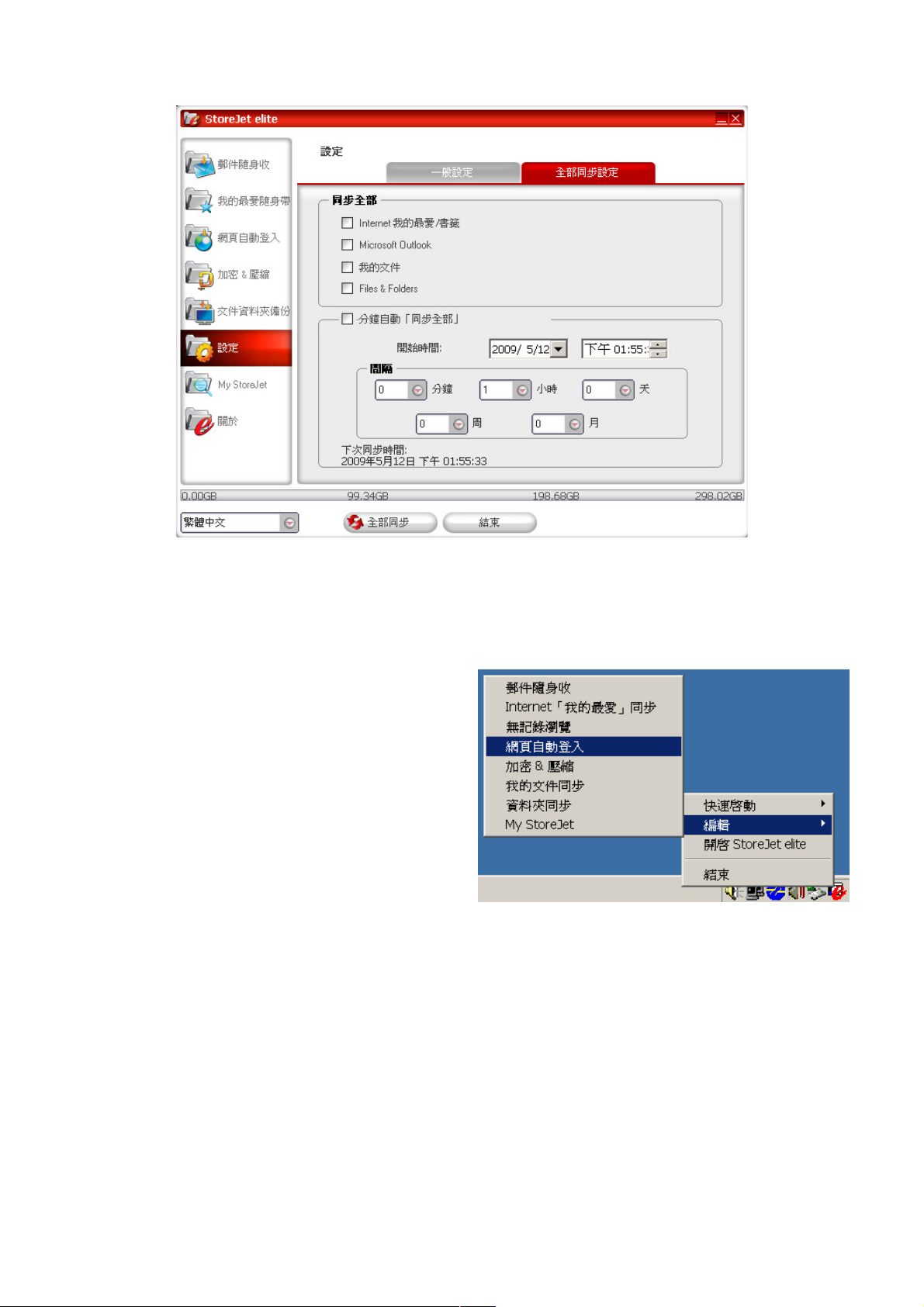
使用
使用系统列图标
系统列图标菜单
使用使用
系统列图标系统列图标
您也可以透过系统列图标中的 StoreJet®
elite 图标使用 StoreJet® elite 的所有选
项。“快速启动”选项使您能够检视“我
的文件”或“我的数据夹” 内容。
菜单
菜单菜单
46
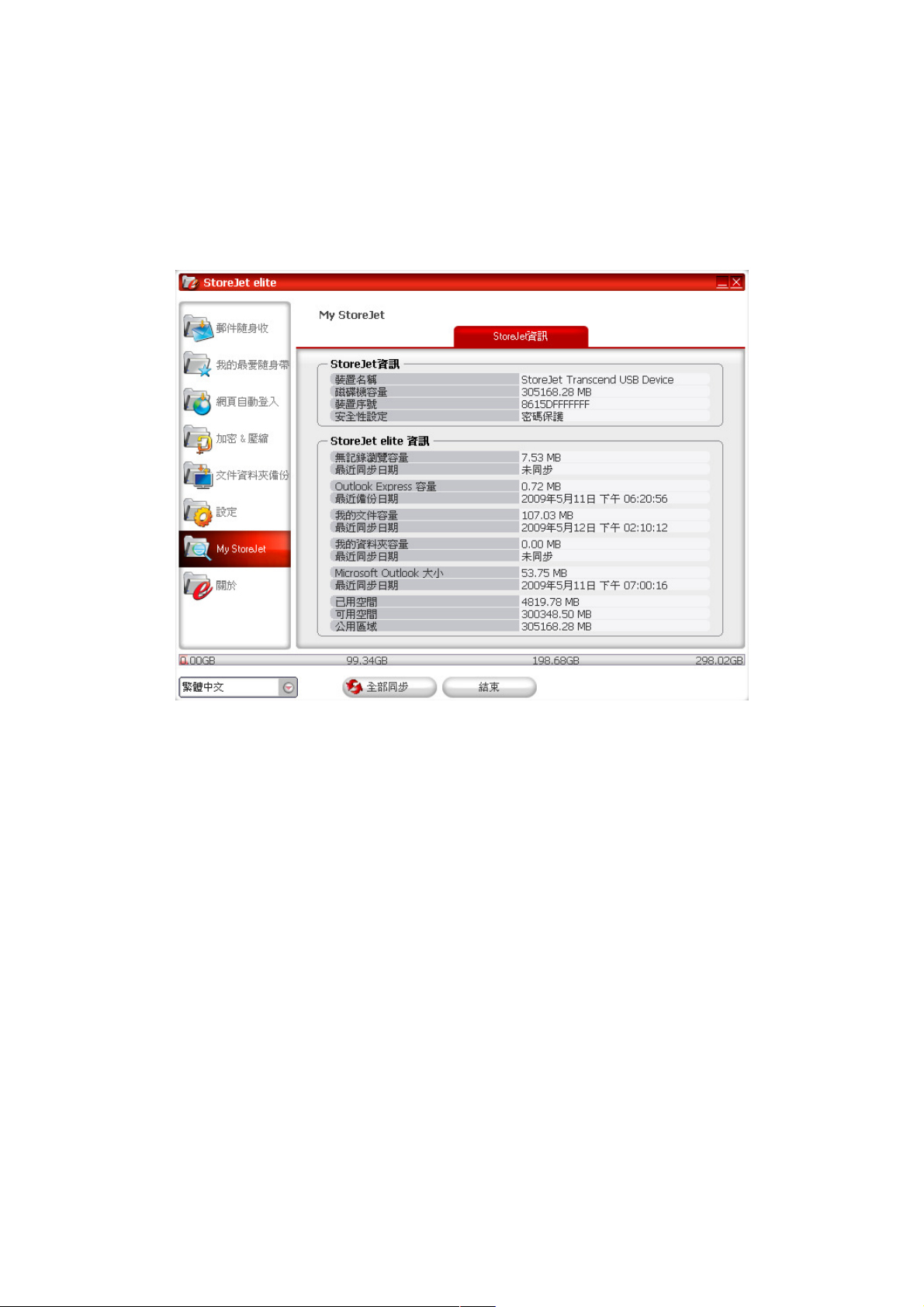
My StoreJet®
My StoreJet®窗口可让您对您的 StoreJet®设定一目了然。如下图所示,「StoreJet®信
息」卷标会显示 StoreJet® 行动硬盘的重要相关信息、目前使用状态、以及 StoreJet®
elite 软件的设定值。
47

更新
更新
更新更新
关于
关于
关于关于
您可以在““““关于
有,会询问您是否希望下载。新版本程序会直接下载至您的 StoreJet®中。若不能取代
StoreJet®上正在执行的版本,下载的新版本将被储存在您的桌面。您需要自行将下载
的新版本复制/贴上至 StoreJet®装置之根目录以取代旧版本。
关于”窗口中点选““““更新
关于关于
更新””””按钮来检查是否有新版本的 StoreJet® elite。若
更新更新
48

疑难排解
疑难排解
疑难排解疑难排解
当您在使用 StoreJet®出现任何问题时,请先参考以下所提供的信息来尝试排除问题。
若您的问题仍无法解决,请询问您购买的店家、服务中心或是直接与创见资讯联络。
您也可至创见信息的官方网站查看产品常见问题来解决您在使用上的困扰。
®
®
®®
1111、为什么在将
、为什么在将 StoreJet
、为什么在将、为什么在将
StoreJet
StoreJetStoreJet
连接到计算机之后,系统侦测不到?
连接到计算机之后,系统侦测不到?
连接到计算机之后,系统侦测不到?连接到计算机之后,系统侦测不到?
请确认以下事项:
®
®
1. StoreJet
StoreJet
StoreJetStoreJet
®®
是否正确的连接在 USB 埠上? 如果不是,请重新拔插。如果 StoreJet
StoreJet
StoreJetStoreJet
已正确的连接在 USB 埠上,那么请您使用其它的 USB 端口或在其它计算机上确
认。。
2. 您的 StoreJet
StoreJet
StoreJetStoreJet
®
®
® ®
是否连接在 Mac
®®®®
的键盘? 如果是,请将 StoreJet
StoreJet
StoreJetStoreJet
®
®
® ®
连接到计算机主
机上之 USB 埠。
3. USB 埠是否已启动?如果没有,请参照您计算机或是主机板的使用手册来开启
它。
2222、为什么无法使用
、为什么无法使用 StoreJet
、为什么无法使用、为什么无法使用
StoreJet
StoreJetStoreJet
有些 StoreJet® 的软件功能必须拥有管理者权限才可安装使用。为了使用这些软件功
®®®®
软件工具
软件工具((((SSSSJJJJelite
软件工具软件工具
elite3333....exe
eliteelite
exe 档案
exeexe
档案))))????
档案档案
®®®®
能,您必须以系统管理员账号登入 Windows 操作系统,并执行该功能至少一次才能使
用。(StoreJet® elite 仅支援 Windows®)
3333、若您在
、若您在 Windows
、若您在、若您在
Windows
Windows Windows
®®®®
2000
2000 无法使用
2000 2000
无法使用 StoreJet
无法使用无法使用
StoreJet
StoreJetStoreJet
®®®®
软件工具
软件工具
软件工具软件工具
请更新您的 Windows® 2000 至 SP4 版本(service pack 4)。
4444、为何插入
、为何插入 StoreJet
、为何插入、为何插入
StoreJet
StoreJetStoreJet
此讯息是操作系统侦测到新的硬件并且安装完成后,提醒使用者必须重新开机。选择
“取消
取消”即可。
取消取消
®®®®
时时时时,,,,会弹出启动重新开机的窗口
会弹出启动重新开机的窗口????
会弹出启动重新开机的窗口会弹出启动重新开机的窗口
49

®
®
5555、为什么我无法找到刚刚复制到
、为什么我无法找到刚刚复制到 StoreJet
、为什么我无法找到刚刚复制到、为什么我无法找到刚刚复制到
出现?
出现?
出现?出现?
StoreJet
StoreJetStoreJet
这是因为在档案复制或删除的动作还没完成之前,就拔除 StoreJet®的缘故。请重新复制
® ®
内的档案,或刚被删除的档案却依然
内的档案,或刚被删除的档案却依然
内的档案,或刚被删除的档案却依然内的档案,或刚被删除的档案却依然
或移除档案,并使用““““安全移除硬件
安全移除硬件““““工具来移除 StoreJet®。
安全移除硬件安全移除硬件
50

保固条款
保固条款
保固条款保固条款
「更优越、更深远」是创见对于顾客服务
「更优越、更深远」是创见对于顾客服务的自我期许。创见一向秉持超越业界水平,
「更优越、更深远」是创见对于顾客服务「更优越、更深远」是创见对于顾客服务
对于顾客满意至上的坚持是创见对您永远不变的承诺。
对于顾客满意至上的坚持是创见对您永远不变的承诺。
对于顾客满意至上的坚持是创见对您永远不变的承诺。对于顾客满意至上的坚持是创见对您永远不变的承诺。
的自我期许。创见一向秉持超越业界水平,
的自我期许。创见一向秉持超越业界水平,的自我期许。创见一向秉持超越业界水平,
创见资讯保证所有产品皆经过完整测试,以避免原物料及加工过程中所造成的一切缺
失,并符合所公布的产品规格。若您的 StoreJet® 在保固期间内,于正常环境使用之
下,因不良的加工或原物料而导致故障,创见资讯将负起维修或更换同级产品之责,
而本保固条款将受以下条件及限制之约束。
保固期间:
保固期间:创见 StoreJet®保固期限,自购买之日起算,为期二年。创见将检视产品并
保固期间:保固期间:
有权决定予以维修或更换新品,此决定将是最终且具约束力的。此外,创见信息保留
提供功能近似或更新品之权利。
限制条款:
限制条款:本保固将不适用因意外、人为破坏、不当之使用、安装、自行变更零件、
限制条款:限制条款:
天然灾害或电源问题所造成之损坏。本产品必须搭配符合工业标准之其它设备来使
用。创见对于因其它厂商之设备所引起的损坏将不负保固之义务。对于任何伴随之间
接、附带的损坏,利润、商业投资及商誉之损失,或因数据遗失所造成之损害,以及
搭配本产品之其它公司设备之损坏或故障,创见亦不负赔偿之义务。受相关法律之约
束,本限制条款不适用非法的或无法执行的情形。
声明
声明:上述保固条款为独立的,未伴随其它暗示的或特殊的保固条件,本保固条款不
声明声明
受创见所提供技术支持与通报之影响。在某些国家、省或州会因为当地的法律而限制
保固期限,因此这终身保固限制条款将不适用于您。然而创见的终身保固限制条款并
不会因此而影响客户应有的法律权利
期限。若需要进一步的了解您个人的权利
权利、我们将依照当地的法律规定来提供最长的保固
权利权利
您个人的权利,请参考创见资讯的保固条款
您个人的权利您个人的权利
保固条款。
保固条款保固条款
创见
创见
保固条款
创见创见
在线注册
在线注册
在线注册在线注册
在线注册网址
在线注册网址
在线注册网址在线注册网址
上述保固条款如有修改,本公司将不另行通知。
:
http://www.transcendchina.com/Warranty
:
::
为了促进保固服务,请于购买后三十日内进行在线注册。
:
http://www.transcendchina.com/ProductRegister
:
51

创见资讯股份有限公司
创见资讯股份有限公司
创见资讯股份有限公司创见资讯股份有限公司
www.transcendchina.com
*The Transcend logo is a registered trademark of Transcend Information, Inc.
*All logos and marks are trademarks of their respective companies.
52
